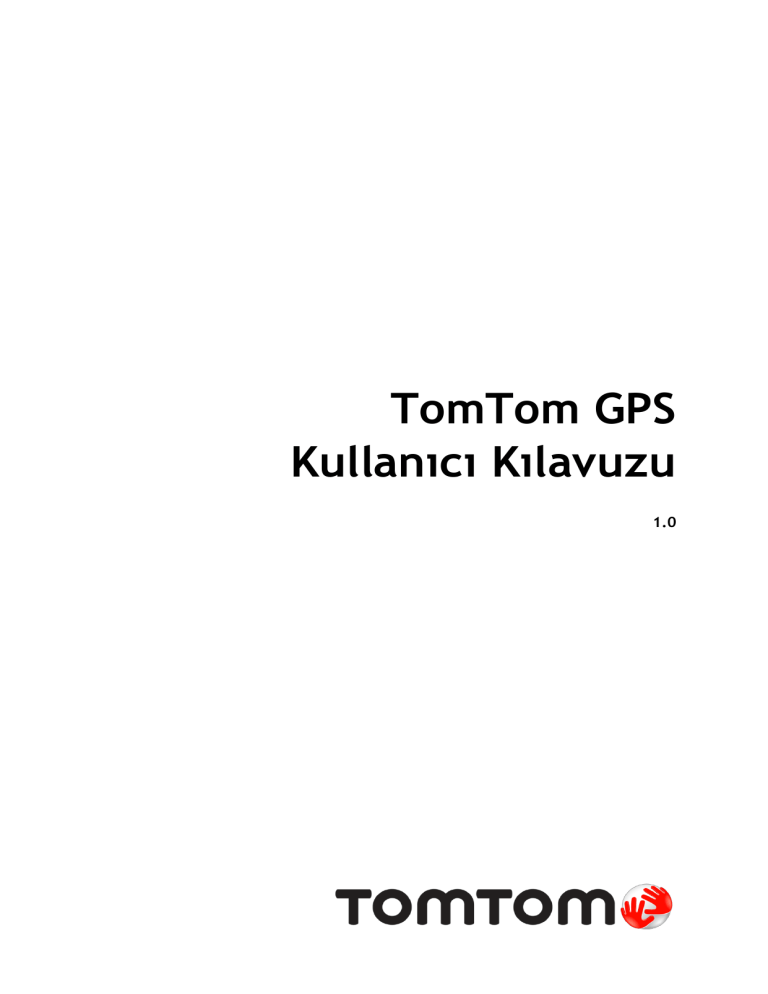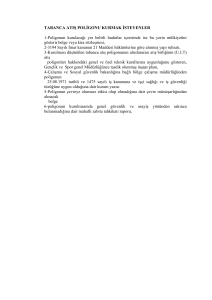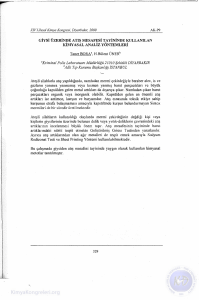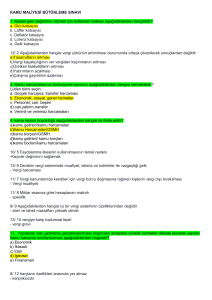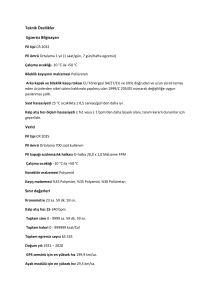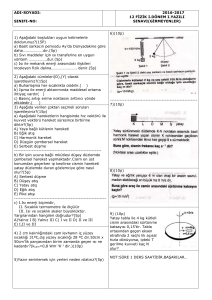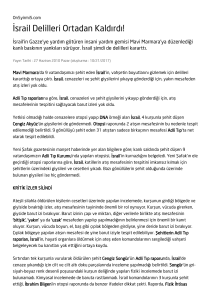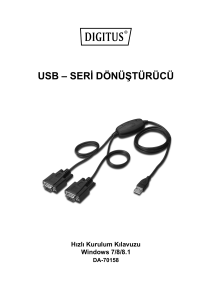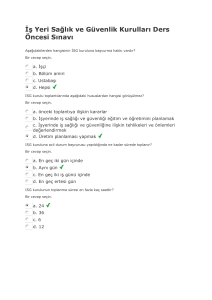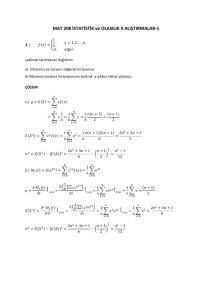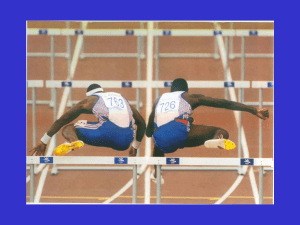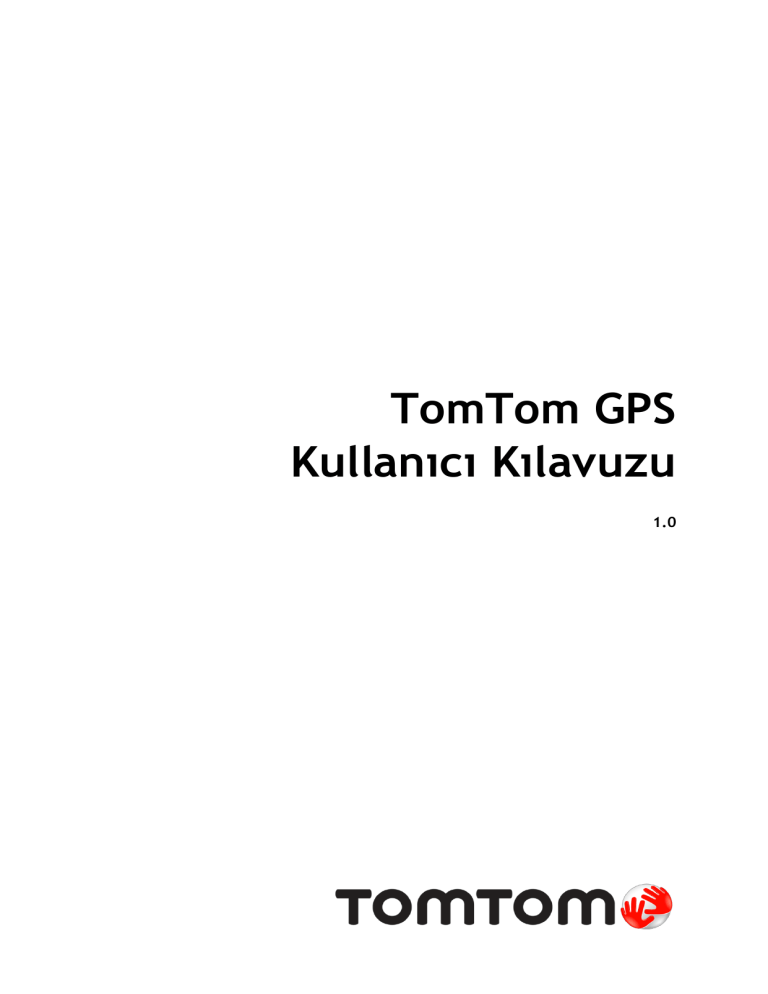
TomTom GPS
Kullanıcı Kılavuzu
1.0
İçindekiler
Hoş geldiniz
5
Yenilikler
6
Bu sürümdeki yenilikler ........................................................................................... 6
Başlarken
7
Saatiniz
9
Saatiniz hakkında .................................................................................................. 9
Saatinizi takma ..................................................................................................... 9
Saatinizi temizleme ............................................................................................. 10
Kalp atış hızı sensörü ............................................................................................ 10
Saatinizi kayıştan çıkarma...................................................................................... 11
Masa dokunu kullanarak saatinizi şarj etme ................................................................ 11
Bisiklet montajını kullanma .................................................................................... 12
Saatinizi tutucudan çıkarma ................................................................................... 16
O halkası kullanma .............................................................................................. 17
Hakkında ekranı .................................................................................................. 18
Sıfırlama işlemini gerçekleştirme ............................................................................. 19
Rota Keşfi
21
İzlerin görüntülenmesi hakkında .............................................................................. 21
Yeni bir izi takip etme .......................................................................................... 22
MySports ile izleri yönetin ...................................................................................... 22
Breadcrumb izlerini kullanma ................................................................................. 24
Pusulanın kullanımı .............................................................................................. 25
Pusulanın kalibre edilmesi ..................................................................................... 26
Adventurer etkinlik türleri
28
İz koşusu ........................................................................................................... 28
Yürüyüş ............................................................................................................ 28
Kayak ve snowboard ............................................................................................. 29
Etkinlik takibi
30
Etkinlik takibi hakkında ......................................................................................... 30
Günlük bir etkinlik hedefi belirleme ......................................................................... 30
Etkinlik takibini kapatma ....................................................................................... 30
Etkinliğinizi izleme .............................................................................................. 31
Uyku takibi
32
Uyku takibi hakkında ............................................................................................ 32
Uykunuzu takip etme............................................................................................ 32
Mobil uygulamayı kullanarak uykuyu izleme ................................................................ 32
2
Music (Müzik)
33
Müzik hakkında ................................................................................................... 33
Verilen kulaklıkları şarj etme .................................................................................. 33
Kulaklıkları saatle eşleştirme .................................................................................. 34
Kulaklık uçlarını değiştirme .................................................................................... 36
Kulaklıklarınızı takma ........................................................................................... 36
Saatinize müzik atma ........................................................................................... 37
Müzik çalma ....................................................................................................... 37
Saatinizdeki müziği yedekleme ................................................................................ 39
Sesli yönlendirme hakkında .................................................................................... 40
Kulaklık sorun giderme.......................................................................................... 40
Etkinlikler
41
Etkinlikler hakkında ............................................................................................. 41
Kalori tahmini hakkında ........................................................................................ 42
7/24 kalp atış hızı izleme hakkında .......................................................................... 42
Etkinliğe başlama ................................................................................................ 43
Etkinliği duraklatma ve durdurma ............................................................................ 44
Hangi ölçümlerin görüntüleneceğini seçme ................................................................. 44
Koşu Ayarları ...................................................................................................... 46
Açık Alanda Bisiklet Ayarları ................................................................................... 46
Yüzme Ayarları ................................................................................................... 46
Koşu Bandı Ayarları .............................................................................................. 47
Spor Salonu Etkinlikleri İçin Ayarlar .......................................................................... 48
Bisiklet Etkinlikleri İçin Ayarlar ............................................................................... 48
Kronometreyi kullanma ......................................................................................... 49
Antrenman programları ......................................................................................... 50
Antrenman programları hakkında ......................................................................... 50
Hiçbiri .......................................................................................................... 50
Hedefler ....................................................................................................... 50
INTERVALS (ARALIKLAR) .................................................................................... 51
Etaplar ......................................................................................................... 52
Splitler ......................................................................................................... 52
ZONES (BÖLGELER) .......................................................................................... 53
Yarış ............................................................................................................ 56
Etkinlik geçmişi .................................................................................................. 57
Etkinliklerinizi diğer web sitelerine ve dosya formatlarına aktarma ................................... 58
Ayarlar
59
Ayarlar hakkında ................................................................................................. 59
Saat................................................................................................................. 59
Takipçi ............................................................................................................. 60
Çalma listeleri .................................................................................................... 60
Sensörler .......................................................................................................... 60
Kalp atış hızı sensörünü test etme ........................................................................ 60
Telefon ............................................................................................................ 61
Uçak modu ........................................................................................................ 62
Seçenekler ........................................................................................................ 63
Profil ............................................................................................................... 63
Standartlar ........................................................................................................ 64
Sensör ekleme
65
Sensörler hakkında .............................................................................................. 65
Harici Kalp Atış Hızı Sensörü ................................................................................... 65
3
Tempo ve Hız Sensörü........................................................................................... 66
TomTom MySports hesabı
70
TomTom MySports Connect
71
TomTom MySports mobil uygulaması
72
Etkinliklerinizi paylaşma
73
Ek
74
Telif hakkı bildirimleri
78
4
Hoş geldiniz
Bu Kullanıcı Kılavuzu yeni TomTom Runner 3, TomTom Spark 3 veya TomTom Adventurer saat
hakkında bilmeniz gereken her şeyi açıklar.
Temel bilgileri hızlıca okumak isterseniz Başlarken bölümünü okumanızı öneririz. Bu, TomTom
MySports Connect'i indirmeyi ve masa dokunu kullanmayı kapsar.
İşte size birkaç başlangıç noktası:
Saatiniz hakkında
Etkinliğe başlama
Etkinlik takibi
Müzik
Antrenman programları
Adventurer saatinizin kullanımı
İpucu: tomtom.com/support adresinde sıkça sorulan sorular (SSS) bulunmaktadır. Aralarından
seçim yapabileceğiniz ürünlerin listesini görmek için ürün adını yazmaya başlayın.
Bilgileri okumaktan ve en önemlisi yeni TomTom GPS Spor Saatinizi kullanarak fitness hedeflerinizi
gerçekleştirmekten keyif alacağınızı umuyoruz!
Not: Müzik özelliği ve tümleşik Kalp Atış Hızı Sensörü tüm saat modellerinde mevcut değildir.
5
Yenilikler
Bu sürümdeki yenilikler
TomTom Runner 3 / Spark 3
Rota Keşfi
Yeni araziler keşfedin ve izleri saatinize yükleyin. Daha fazla bilgi edinmek için bu kılavuzdaki Yeni
bir izi takip etme bölümüne gidin
Bir etkinlik sırasında kullanmak için TomTom GPS saatinize önceden bir iz yüklemek veya izleri
yönetmek için MySports'u kullanabilirsiniz. Daha fazla bilgi edinmek için MySports ile izleri yönet
bölümüne gidin.
Geri dönüş yolunu bulmak için koşarken bir yol bırakın. GPS tabanlı etkinliklerde kullanılabilir: Koşu,
Bisiklet, Freestyle. Daha fazla bilgi almak için bu kılavuzdaki Breadcrumb izlerini kullanma
bölümüne gidin.
Dahili Pusula
TomTom GPS saatiniz gittiğiniz yönü anında görebilmeniz için dahili pusulaya sahiptir.
Daha fazla bilgi edinmek için Pusulanın kullanımı bölümüne gidin.
TomTom Adventurer
Yeni Açık Hava Sporları Modlarında GPS ve Barometre ile takip
İz koşusu, yürüyüş, kayak ve snowboard için yeni özel modlar.
Hareket halindeyken rakım, 3B mesafe, hız, tempo, toplam yükselme ve alçalma ile yakılan kaloriler
gibi doğru ve gerçek zamanlı bilgiler alın.
Daha fazla bilgi almak için İz koşusu, Yürüyüş, Kayak ve snowboard bölümüne gidin.
Otomatik Eğim Algılama
Teleferikteyken son kayak veya snowboard etkinliğinizin maksimum hız, alçalma ve maksimum eğim
bilgilerini inceleyin.
Daha fazla bilgi için Kayak ve snowboard bölümüne gidin.
Dahili Pusula
TomTom GPS, gittiğiniz yönü anında görebilmeniz için dahili pusulaya sahiptir.
Daha fazla bilgi edinmek için Pusulanın kullanımı bölümüne gidin.
Uzun cihaz pil kullanım ömrü
GPS modunda 11 saate kadar, Yürüyüş Modunda 24 saate kadar güç.
6
Başlarken
Antrenmana başlamadan önce saatinizi şarj etmek, tüm yazılım güncellemelerini indirmek ve
QuickGPSfix'i indirmek iyi bir fikirdir.
Not: QuickGPSfix, saatinizin GPS düzeltmesi almasına ve konumunuzu hızlıca bulmasına yardımcı
olur. Ayrıca pilinizi korur ve kullanım ömrünü uzatır.
1. TomTom MySports Connect uygulamasını tomtom.com/123 adresinden indirip bilgisayarınıza
yükleyin. TomTom MySports Connect ücretsiz olarak kullanılabilir.
2. Saatinizi masa dokuna yerleştirin ve doku bilgisayarınıza bağlayın.
TomTom MySports Connect uygulamasında belirtilen talimatları izleyin.
Saatiniz şarj olduktan sonra ilk etkinliğinize başlayabilirsiniz.
İpucu: Saatiniz, pil animasyonu artık hareket etmediğinde ve tam dolu pil gösterdiğinde tam
olarak şarj olmuştur.
Saatinizi şarj etmek, etkinlikleri yüklemek, yazılım güncellemelerini indirmek ve QuickGPSfix
bilgilerini indirmek için düzenli olarak bilgisayarınıza bağlamalısınız.
Cihaz pil kullanım ömrü
Pil tam olarak şarj olduğunda, saatinizi, koşu ve bisiklet gibi GPS alımına ihtiyaç duyan etkinlikler
için en fazla 11 saat süreyle kullanabilirsiniz. Şunlardan birini yaparsanız pil daha hızlı tükenir:
Müzik özelliğini kullanmak.
Saatinizdeki arka ışığı sık veya her zamanlanmak.
Tümleşik kalp atış hızı sensörünü kullanmak.
Saati harici sensörlere bağlamak, örneğin Kalp Atış Hızı Sensörü veya Tempo ve Hız Sensörü.
Gece modunu kapattığınızda ve sadece ihtiyacınız olduğunda ekrana basarak arka ışığı açtığınızda
saatinizin pil şarjı daha uzun süre dayanacaktır.
TomTom MySports uygulaması
TomTom MySports uygulamasını uygulama mağazanızdan veya tomtom.com/app adresine gidip
ücretsiz olarak indirebilirsiniz.
Daha fazla bilgi almak için bu kılavuzdaki TomTom MySports mobil uygulaması bölümüne gidin.
7
Saatinizi telefonunuzla eşleştirme
Daha fazla bilgi almak için bu kılavuzdaki Telefon bölümüne gidin.
8
Saatiniz
Saatiniz hakkında
Saatinizi kullanmaya saat ekranından başlarsınız. Bu ekran saat ve tarihi gösterir. Tam zamanı daha
net bir şekilde görebilmeniz amacıyla saat sayısı hafif karartılmış ve dakikalar daha parlak gösterilir.
Saatinizdeki diğer ekranlara gitmek için düğmeyi kullanarak yukarı, aşağı sola veya sağa basın.
1.
2.
3.
4.
5.
6.
SOLA basıldığında- ACTIVITY TRACKING (ETKİNLİK TAKİBİ) ekranı açılır.
AŞAĞIYA basıldığında - SETTINGS (AYARLAR) menüsü açılır.
SAĞA basıldığında - ACTIVITIES (ETKİNLİKLER) menüsü açılır.
YUKARIYA basıldığında - MUSIC (MÜZİK) ekranı açılır.
GPS alıcısı. Saat takılıyken GPS alıcısı yukarıya doğru bakmalıdır.
Arka ışığı açmak için ekranı kısa süre avucunuzla kapatın.
Saat ekranı saat ve tarihi gösterir. SETTINGS (AYARLAR) menüsünü açmak için AŞAĞIYA basarak,
daha sonra CLOCK (SAAT) öğesini seçerek saatin 12 saatlik veya 24 saatlik formatta gösterilmesini
tercih edebilirsiniz .
Saatinizi kullanma
Menüdeki öğeleri seçmek için YUKARIYA veya AŞAĞIYA basın.
Bir öğeyi seçmek ve o öğenin menüsünü açmak için SAĞA basın.
Menüden çıkmak için SOLA basın.
Menüdeki bir seçeneği belirlemek için menüden çıkarken vurgulanmış olduğundan emin olun.
Saatiniz vurguladığınız seçeneği hatırlar.
Menüdeki bir seçenek kapatılıp açılırsa ayarı değiştirmek için YUKARIYA veya AŞAĞIYA basın.
Önemli: Saatiniz bir süre kullanılmazsa uyku durumuna geçer. Saatinizi uyandırmak için herhangi bir
düğmeye basın. Saatiniz otomatik olarak MySports uygulaması ile eşleşir ve kullanmaya devam
edebilirsiniz.
Saatinizi takma
Saatinizi takma şekliniz önemlidir çünkü Kalp Atış Hızı Sensörünün performansını etkileyebilir. Bu
sensörün nasıl çalıştığı hakkında ayrıntılı bilgi için bkz. Kalp Atış Hızı Sensörü.
9
Saati, üst kısmı bileğinizin üst kısmında ve alt kısmı cildinize temas halinde, bilek kemiğinden
uzakta ve normal bir şekilde takın.
Kayışı, sizi rahatsız etmeden bileğinizde sıkıca duracak şekilde bağlayın.
Kalp atış hızı sensöründen en doğru sonuçları ısındıktan sonra alırsınız.
Önemli: Doğruluğu arttırmak için kalp atış hızınız tespit edilinceye kadar HAREKET ETMEYİN.
Saatinizi temizleme
Saatinizi sık kullanıyorsanız haftada bir temizlemeniz önerilir.
Saatinizi nemli bir bezle gerektiği kadar silin. Yağ veya kiri ortadan kaldırmak için kokusuz sabun
kullanın.
Saatinizi benzin, temizlik çözeltileri, aseton, alkol veya böcek savar gibi güçlü kimyasal
maddelere maruz bırakmayın. Kimyasal maddeler saatin sızdırmazlık contasına, kılıfına ve
kaplamasına hasar verebilir.
Yüzdükten sonra, saatinizi musluk suyuyla durulayın ve yumuşak bir bezle kurulayın.
Kalp atış hızı sensör alanını ve bağlantı pedlerini hafif sabun ve gerektiği kadar su ile temizleyin.
Kalp atış hızı sensör alanını çizdirmeyin. Kalp atış hızı sensör alanını hasarlardan koruyun.
Kalp atış hızı sensörü
Saatinizde tümleşik kalp atış hızı sensörü bulunuyorsa bu daha verimli bir şekilde antrenman
yapmanıza yardımcı olabilir.
Saat bisikletinizin gidonuna monteliyse tümleşik kalp atış hızı sensörünü veya bir harici sensörü
kullanmayı ya da hiç sensör kullanmamayı tercih edebilirsiniz.
Not: Saatinizde entegre kalp atış hızı izleme özeliği yoksa aynı bilgileri kaydetmek için ayrı bir
göğüs kayışı da alabilirsiniz.
Sensör nasıl çalışır
Kalp atış hızınız, kan akışınızdaki değişiklikleri ölçmek için ışık kullanarak ölçülür. Bu, cildiniz
içerisinden cildin hemen altındaki küçük damarların üzerine ışık tutarak ve değişen ışık yansımalarını
tespit ederek bileğinizin üzerinde yapılır.
10
Kalp atış hızı sensörünün performansı cilt tipi, vücut yağ oranı veya vücut tüylerinden etkilenmez.
Bununla birlikte saati bileğinize nasıl taktığınızdan ve ısınmış olup olmadığınızdan ETKİLENİR.
Kalp atış hızı sensörünü kullanma
Kalp atış hızı sensöründen en iyi performansı almak için bkz. Saatinizi takma. Sürekli kalp atış hızı
takibi varsayılan olarak KAPALI'dır.
Not: Sensör, yüzerken kalp atış hızınızı ölçemez.
Saatinizi kayıştan çıkarma
Saatinizi, şarj etmek için veya bisiklet montajını kullanmadan tutucuya yerleştirmeden önce bilek
kayışından çıkarmak isteyebilirsiniz.
Saatinizi bilek kayışından çıkarmak için aşağıdakileri yapın:
1. Saatin kayışını tutarken TomTom logosunu içeri doğru bastırın.
2. Saati kayıştan çıkarın.
Masa dokunu kullanarak saatinizi şarj etme
Önemli: Saatinizi şarj etmek için herhangi bir USB duvar şarj aletini de kullanabilirsiniz. Saatinizi
masa dokuna yerleştirin ve daha sonra masa dokunun USB konektörünü USB sarj aletine bağlayın.
Masa dokunu saatiniz bilek kayışındayken kullanabilirsiniz veya ilk olarak saatinizi bilek kayışından
çıkarabilirsiniz.
Saati kayıştan çıkarma
Ayrıntılı bilgi için bkz. Saatinizi kayıştan çıkarma.
Masa dokunu kullanarak şarj etme
Saatinizi masa dokuna yerleştirmek için aşağıdakileri yapın:
1. Saatin arkasındaki eğriyi izleyerek saati dokun içerisine doğru kaydırın.
2. Bir tık sesi duyup tam bağlantı sağlayıncaya kadar saati itmeye devam edin.
11
Önemli: Saatinizi doka yerleştirdiğinizde üç tür bağlantıdan birisini seçebilirsiniz:
Duvar prizi veya veri özelliği olmayan USB bağlantı noktası
kullanarak şarj etme.
MySports'a erişim dahil tam bağlantı.
3. Saatinizi masa dokundan çıkarmak için saatin arkasındaki eğriyi izleyerek saati doktan
uzaklaştırın.
Bisiklet montajını kullanma
Bisiklet montajı aksesuarını satın aldıysanız montaj, saatiniz için tutucudan ve kelepçeyi gidona
bağlayacak bir gidon kayışından oluşur.
Önemli: Bu talimatlar tutucuyu gidona nasıl bağlayacağınızı ve DAHA SONRA saati nasıl takacağınızı
gösterir.
Bisiklet montajını kullanmak için aşağıdakileri yapın:
12
1. Gidon kayışını saat tutucunun arkasındaki kancanın içine doğru kaydırın. Gidonunuzun boyutuna
göre doğru uzunluğu seçin.
İpucu: Kayış, 22 mm ile 32 mm arasında değişen farklı gidon boyutlarına uygun olması amacıyla
iki deliğe sahiptir. Gidonunuza en uygun olan deliği seçin.
13
2. Saat tutucuyu gidonunuza yerleştirin ve kayışı gidonun etrafına sarın.
3. Gidon kayışını bağlamak için tutucunun tabanındaki klipsi kullanın.
Kayış, gidon etrafına güvenli bir şekilde bağlı olmalıdır.
14
4. Saatinizi bilek kayışından çıkarın. Aşağıda gösterilen şekilde bastırarak tutucuyu açın. Kapağı
kaldırın.
5. Saatinizi gösterilen şekilde tutucunun içine doğru kaydırın.
6. Saatinizin yerine tam olarak oturduğundan emin olun.
15
7. Kapatırken tık sesinin geldiğinden emin olarak saatin üst kısmının üzerindeki tutucuyu kapatın.
Artık bisiklete binmeye hazırsınız!
Saatinizi tutucudan çıkarma
Şarj etmek için veya gidonunuza bisiklet montajını bağlarken saatinizi tutucudan çıkarmak
isteyebilirsiniz.
Saati tutucudan çıkarmak için aşağıdakileri yapın:
1. Aşağıda gösterilen şekilde basarak tutucuyu açın ve daha sonra kapağı kaldırın.
2. Tutucudan ayırmak için saati geriye, kendinize doğru çekin.
16
3. Saati dışarıya, avucunuzun içine doğru kaydırın.
O halkası kullanma
Bisiklet montajınızın kayışını kaybederseniz saatinizi gidonunuza monte etmek için standart O
halkası kullanabilirsiniz.
O halkası kullanmak için aşağıdakileri yapın:
1. Saati ters çevirin ve O halkasını saatin ön tarafına en yakın kancaya takın.
2. Eski bir bisiklet şambriyeli gibi bir parça kauçuk bulun. Bu, montaj ile gidon arasında bulunmalıdır ve kaymayı önler.
3. Kauçuk parçası montaj ile gidon arasında kalacak şekilde montajı gidonun üzerine yerleştirin.
4. O halkasını gidonun etrafına sarın ve arka kancaların üzerinden yukarı kaldırın.
17
Hakkında ekranı
Saat ekranında AŞAĞIYA basın. Menünün üst bölümünde ABOUT (HAKKINDA) görülene kadar
YUKARIYA basın. Hakkında ekranını açmak için SAĞA basın.
About (Hakkında) ekranı aşağıdaki bilgileri gösterir:
BATTERY (PİL) - saatinizde kalan pil gücü.
Pili şarj etmek için saati masa dokuna yerleştirin ve doku bilgisayarınıza bağlayın.
STORAGE (DEPOLAMA) - saatinizdeki kullanılan alan miktarı.
Alanınız bitiyorsa saatinizi bilgisayarınıza bağlayın. TomTom MySports Connect, antrenmanlarınızı veya etkinliklerinizi bilgisayarınıza aktarır. Etkinliklerinizin TomTom MySports web
sitesindeki veya seçmiş olduğunuz başka bir web sitesindeki hesabınıza otomatik olarak yüklenmesini sağlayabilirsiniz.
İpucu: Son 10 antrenmanınızın özeti olan geçmiş saatinizde kalır. Daha eski antrenmanlar
MySports'a gönderilir.
QUICKGPS - saatinizdeki QuickGPSfix durumu bilgisi.
QuickGPSfix, etkinliğinize başlayabilmeniz için saatinizin tam konumunuzu bulmasına ve pil
ömrünün uzatılmasına yardımcı olur. Saatinizdeki QuickGPSfix bilgisini güncellemek için saatinizi
bilgisayarınıza bağlayın. TomTom MySports Connect, saatinizdeki QuickGPSfix'i otomatik olarak
günceller. QuickGPSfix bilgisi indirme işleminden sonra üç gün boyunca geçerlidir.
QuickGPSfix'in durumunu göstermek için bu simgeler kullanılır:
Saatinizdeki QuickGPSfix günceldir.
Saatinizdeki QuickGPSfix eskidir. Saatinizdeki QuickGPSfix bilgisi eski
olsa da saatiniz yine her zamanki gibi çalışır. Ancak bir etkinliğe
başlamak istediğinizde GPS düzeltmesi almak daha uzun sürebilir.
VERSION (SÜRÜM) - yazılım sürüm numarası. Müşteri Desteği ile iletişime geçmeniz halinde bu
bilgiye ihtiyacınız olabilir. Saatinizi bilgisayarınıza her bağladığınızda, TomTom MySports Connect saatiniz için bir yazılım güncellemesi olup olmadığını kontrol eder.
SERIAL NUMBER (SERİ NUMARASI) - saatinizin seri numarası. Müşteri Desteği ile iletişime
geçmeniz halinde bu bilgiye ihtiyacınız olabilir.
18
Sıfırlama işlemini gerçekleştirme
Yazılım sıfırlama
Saatinizin bir prizle veya bilgisayarla bağlantısını her kestiğinizde bir yazılım sıfırlama işlemi
gerçekleştirilir.
Saatinizde bir yazılım sıfırlama işlemi gerçekleştirmek için aşağıdaki adımları izleyin:
1. Saatinizi bir prize veya bilgisayara bağlayın.
Saatiniz bir pil simgesi gösterene kadar bekleyin.
Bilgisayar kullanıyorsanız MySports Connect, saatinizi güncellemeyi bitirene kadar bekleyin.
2. Saatinizin prizle veya bilgisayarla bağlantısını kesin.
Saatinizdeki yazılım yeniden başlatılır. Böylece saatinizde yazılım sıfırlama işlemi
gerçekleştirilir.
Kurtarma modu
Kurtarma modu, hiçbir kişisel veri ve ayarı silmeden saatinizdeki yazılımı yeniden yüklemenize
olanak tanır.
Kurtarma modunu kullanarak saatinizde bir sıfırlama işlemi gerçekleştirmek için aşağıdaki adımları
izleyin:
1.
2.
3.
4.
5.
Doku bilgisayara bağlamadan ÖNCE saatinizi doka yerleştirin.
Saatinizde AŞAĞIYA basın ve düğmeyi basılı tutun.*
Doku bilgisayara bağlayın, saatiniz tomtom.com/reset'i gösterinceye kadar düğmeyi basılı tutun.
Düğmeyi bırakın ve MySports Connect'in Güncelleştirme seçeneğini göstermesini bekleyin.
MySports Connect'te Update (Güncelle) öğesine tıklayın.
* Bilgisayarınızdaki USB bağlantı noktası kolayca erişilebilir halde değilse dock'u bilgisayara saat
olmadan bağlayın. Daha sonra saati dokun içine doğru kaydırırken saat ekranında AŞAĞIYA basın.
Fabrika ayarlarına sıfırla
Önemli: MySports Connect'te fabrika ayarlarına sıfırlama işlemini gerçekleştirdiğinizde MySports
Connect için dışa aktarma ayarları dahil tüm kişisel veriler ve ayarlar saatinizden silinir. Bu işlem
geri alınamaz.
Fabrika ayarlarına sıfırlamayı yalnızca saatinizi geri yüklemek için son çare olarak veya tüm
verilerinizi ve ayarlarınızı gerçekten kaldırmak istiyorsanız kullanmanız gerekir.
Fabrika ayarlarına sıfırlama, saatinize yazılımı yeniden yükler ve aşağıdakileri kaldırır:
Etkinlikleriniz.
Saatinizdeki ayarlarınız.
MySports Connect'teki etkinlik yükleme ayarlarınız.
Önemli: Fabrika ayarlarına sıfırlama işlemi gerçekleştirirken MySports Connect saatinizi geri
yüklemeyi bitirmeden önce saatinizin bağlantısını kesmeyin. Bu işlem birkaç dakika sürer. Saatinizin
bağlantısını kesmeden önce MySports Connect'te ve saatinizde gösterilen tüm mesajlara göz atın.
Saatinizde bir fabrika ayarlarına sıfırlama işlemi gerçekleştirmek için aşağıdaki adımları izleyin:
1. Saatinizi bilgisayarınıza bağlayın ve MySports Connect'in saatinizi güncellemeyi bitirmesini
bekleyin.
2. MySports Connect'te SETTINGS (AYARLAR) menüsünü genişletin.
3. MySports Connect'in altında FACTORY RESET (FABRİKA AYARLARINA SIFIRLA) öğesine tıklayın.
MySports Connect, saatiniz için yazılımın en son sürümünü indirir.
4. MySports Connect penceresi kapandığında saatinizi bağlı tutun.
19
MySports Connect, saatinize yazılımı yükler.
5. MySports Connect penceresi tekrar açıldığında saatinizi bağlı tutun.
6. Saatinizin kurulumunu yapmak için MySports Connect'teki talimatları izleyin.
20
Rota Keşfi
İzlerin görüntülenmesi hakkında
Not: Tüm GPS tabanlı etkinliklerde kullanılabilir: Koşu/Bisiklet/Freestyle (Runner3 ve Spark3) ve
İz koşusu/Yürüyüş (TomTom Adventurer)
Bir etkinlik sırasında bir izi görüntülemek için şunları yapın:
1. İz koşusu gibi iz kullanan bir etkinlik başlatın.
2. İzinizi görmek için SAĞA ve ardından Kalp Atış Hızı Bölgesi ekranında YUKARIYA basın.
İpucu: Bir iz önceden seçilmişse otomatik olarak görürsünüz.
Tüm izin ince bir çizgi olarak görüntülendiğini görürsünüz. Ayrıca, ev simgesiyle işaretlenen
etkinlik başlangıcını, bayrakla işaretlenen izin başlangıcını ve bitiş çizgisi simgesiyle işaretlenen
izin sonunu görürsünüz.
Konumunuz ok işaretiyle gösterilir. Ok işareti, sabit haldeyken hangi yöne baktığınızı ve hareket
ederken hangi yöne gittiğinizi belirtir. Daha kalın bir çizgi, geçtiğiniz yolları gösteren breadcrumb izinizi gösterir.
3. İzinizi daha yakınlaştırılmış şekilde görüntülemek için SAĞA basın ve uzaklaştırmak için SOLA
basın.
21
İpucu: Ekranın altında bir ölçek çubuğu gösterilir ve iz düzeni her zaman Kuzey yönü Yukarıda
olacak şekildedir.
Yeni bir izi takip etme
Not: Tüm GPS tabanlı etkinliklerde kullanılabilir: Koşu/Bisiklet/Freestyle (Runner3 ve Spark3) ve
İz koşusu/Yürüyüş (TomTom Adventurer)
Saatinize MySports üzerinden yüklenen yeni bir izi takip etmek için TomTom Adventurer Saatinizi
kullanabilirsiniz. İz koşunuz sırasında, koşu ile aynı ölçümleri görürsünüz ancak bunlara ek olarak
yükseklik ölçümleri yer alır.
Yeni bir iz koşmak için şunları yapın:
1. Saat ekranında SAĞA basın ve ardından YUKARIYA veya AŞAĞIYA basarak TRAIL RUN (İZ
KOŞUSU) öğesini seçin.
2. SETTINGS (AYARLAR) ekranına gitmek için AŞAĞIYA basın ve İZLER öğesini seçin.
İpucu: SETTINGS (AYARLAR) içindeyken bir antrenman programı seçebilir, ölçümleri ayarlayabilir, bir çalma listesi seçebilir veya splitleri açabilir veya kapatabilirsiniz.
3. Listeden bir iz seçin.
Ekranda görebilecekleriniz hakkında daha fazla bilgi için İzlerin görüntülenmesi hakkında
bölümüne bakın.
Not: Doğruluğunu koruduğundan emin olmak için düzenli olarak pusulanın kalibre edilmesi
önemlidir.
MySports ile izleri yönetin
Not: Tüm GPS tabanlı etkinliklerde kullanılabilir: Koşu/Bisiklet/Freestyle (Runner3 ve Spark3) ve
İz koşusu/Yürüyüş (TomTom Adventurer)
Bir etkinlik sırasında kullanmak için TomTom GPS Saatinize önceden bir iz yüklemek veya izleri
yönetmek için MySports'u kullanabilirsiniz.
22
MySports'tan saatinize izler yükleyin
Saatinizde 15 iz depolanabilir. Yapılan tüm değişiklikler, MySports Mobil uygulaması veya MySports
web sitesi ile otomatik olarak senkronize edilir.
Bir GPX dosyasından saatinize iz yükleme
.GPX dosyasından saatinize iz yüklemek için aşağıdakileri yapın:
1. Strava.com, RidewithGPS.com, Mapmyrun.com gibi üçüncü taraf web sitelerinden bir GPX
dosyası indirin.
2. MySports web sitesinde oturum açın.
3. Planning (Planlama) sekmesine tıklayın.
4. Upload trail (İz yükle) öğesine tıklayın.
5. Bilgisayarınızdaki bir GPX dosyasına çift tıklayın.
MySports izi yükler.
6. Değiştirmek istiyorsanız ada tıklayın.
7. Saatinizi bilgisayarınıza bağlayın. İziniz, bir senkronizasyon bittikten sonra saatinize otomatik
olarak yüklenir.
Bir etkinliğin ize dönüştürülmesi
Daha önceki bir GPS etkinliğini saatinizde bir ize dönüştürmek için aşağıdakileri yapın:
1. MySports web sitesinde oturum açın.
2. Daha önceki GPS etkinliklerinizden birini açın.
23
3. Ekranın sağ üst köşesindeki More (Daha fazla) öğesine tıklayın.
4. COPY TO TRAILS (İZLERE KOPYALA) öğesine tıklayın.
İz, PLANNING (PLANLAMA) bölümünün izler listesinde görünür.
5. Saatinizi bilgisayarınıza bağlayın. İziniz, bir senkronizasyon bittikten sonra saatinize otomatik
olarak yüklenir.
Breadcrumb izlerini kullanma
Not: Tüm GPS tabanlı etkinliklerde kullanılabilir: Koşu/Bisiklet/Freestyle (Runner3 ve Spark3) ve
İz koşusu/Yürüyüş (TomTom Adventurer)
TomTom GPS Saatiniz GPS kullanan tüm etkinlikler için breadcrumb izi çizebilir. Breadcrumb izleri
rotanıza dair genel bir bakış edinmenizi ve başlama noktanıza geri dönmek için gereken adımları
anlamanızı sağlar.
Breadcrumb izleri şu bilgileri gösterir:
Geçerli GPS konumunuz ekranın ortasında bir şeritle gösterilir.
Başlangıç noktanız ev simgesiyle gösterilir.
Ok işareti, sabit haldeyken hangi yöne baktığınızı ve hareket ederken hangi yöne gittiğinizi
belirtir.
Breadcrumb izi Kuzey yönü yukarıda olacak bir görünümde gösterilir.
Breadcrumb izinin toplam uzunluğuna bağlı olarak ayrıntılı görünüm ve genel bakış arasında
geçiş yapabilirsiniz.
Önemli: Saatinizi ilk kez kullanıyorsanız pusulayı kalibre etmeniz gerekir.
Bir breadcrumb izi kullanmak için şunları yapın:
1. Saat ekranında SAĞA basın ve koşma gibi GPS kullanan bir etkinlik seçin.
24
2. Etkinliğinizi başlattıktan sonra, Kardiyo saatiniz varsa kalp atış hızınızı görmek için SAĞA
bastığınızda, otomatik olarak breadcrumb izini görürsünüz.
Ekranda görebilecekleriniz hakkında daha fazla bilgi için İzlerin görüntülenmesi hakkında
bölümüne bakın.
Pusulanın kullanımı
Not: Tüm GPS tabanlı etkinliklerde kullanılabilir: Koşu/Bisiklet/Freestyle (Runner3 ve Spark3) ve
İz koşusu/Yürüyüş (TomTom Adventurer)
TomTom GPS Saatiniz gittiğiniz yönü anında görebilmenizi sağlayan bir pusulaya sahiptir. Saatin
dönüşü yönünüzü gösterdiğinden özellikle hareket etmediğinizde son derece kullanışlıdır.
1. Saat ekranında SAĞA basın ve koşma gibi GPS kullanan bir etkinlik seçin.
2. Etkinliğinizi başlattıktan sonra etkinlik ekranından SAĞA basın, ardından YUKARIYA basın.
İpucu: Bir izi takip ediyorsanız sadece YUKARIYA basın.
Pusula geçerli yönünüzü gösterir, buradaki örnekte Kuzey Doğu yönü gösterilmektedir.
25
Saat zemine paralel tutulduğunda pusula en iyi şekilde çalışır. Pusula doğru yönü göstermiyorsa
pusulayı kalibre etmeniz gerekir.
Not: Saat, çelik gibi manyetik bir nesneye yakınken, örneğin bisikletin gidonuna monte edildiğinde, pusula doğru çalışmayabilir.
Pusulanın kalibre edilmesi
Doğruluğunu korumak için pusulanızı düzenli olarak kalibre etmeniz önemlidir.
Pusulanızı kalibre etmek için şu adımları izleyin:
1.
2.
3.
4.
Saat ekranından SETTINGS (AYARLAR) öğesine gitmek için AŞAĞIYA basın.
SENSORS (SENSÖRLER) öğesini seçin ve SAĞA basın.
COMPASS (PUSULA) öğesini seçin ve SAĞA basın.
Saati bileğinizden çıkarın ve SAATİ aşağıdaki şekilde gösterildiği gibi üç eksenin her birisi
etrafında döndürün:
a. Yana bir tam dönüş.
26
b. İleriye bir tam dönüş.
c. Ekran size bakacak şekilde bir tam dönüş.
Pusula kalibre edilinceye kadar a ve c arası adımları tekrarlayın. Kalibre edildiğinde saat
uyarı verir ve onay işareti gösterir.
Saatinizin nasıl kalibre edileceğini gösteren videoyu izlemek için https://youtu.be/6pnQResxJRU
adresine gidin
27
Adventurer etkinlik türleri
Kılavuzun bu bölümünde, TomTom Adventurer saate ait özellikler yer almaktadır.
İz koşusu
TomTom Adventurer Saatinizi iz koşusu için kullanabilirsiniz. Koşunuz sırasında, koşu ile aynı
ölçümleri görürsünüz ancak bunlara ek olarak şu yükseklik ölçümleri yer alır:
3B mesafe
Eğim
Rakım
Üçgen rakım
Toplam yükselme veya tırmanma.
Bir iz koşusu için şunları yapın:
1. GPS sinyalini bekleyin ve saat ekranından SAĞA basın ve ardından YUKARIYA veya AŞAĞIYA
basarak TRAIL RUN (İZ KOŞUSU) öğesini seçin.
1. İz koşusunu başlatmak için SAĞA basın.
2. Koşunuz sırasında, çeşitli ölçümleri görmek için yukarı veya aşağı kaydırın.
3. İzinizi görmek için SAĞA ve ardından Kalp Atış Hızı Bölgesi ekranında YUKARIYA basın.
İpucu: Bir iz önceden seçilmişse otomatik olarak görürsünüz.
Ekranda görebilecekleriniz hakkında daha fazla bilgi için İzlerin görüntülenmesi hakkında
bölümüne bakın.
Not: Doğruluğunu koruduğundan emin olmak için düzenli olarak pusulanın kalibre edilmesi
önemlidir.
Not: Saatiniz kirlenir veya ıslanırsa basıncı doğru ölçebilmesi için barometrenin etrafındaki
delikleri temizleyin.
Yürüyüş
TomTom Adventurer Saatinizi iz yürümek için kullanabilirsiniz. Yürüyüşünüz sırasında, şunları içeren
bilgiler görürsünüz:
3B mesafe
Eğim.
Rakım
Üçgen rakım
Toplam yükselme veya tırmanma.
Ortalama tempo.
İpucu: Yürüyüş yaparken, QuickGPSfix güncellemesini yaptığınız varsayılarak saatinizin pil
kullanım ömrü 24 saate kadardır. Müzik özelliğini veya 7/24 kalp atış hızı monitörünü
kullanmazsanız tek bir şarjla uzun bir hafta sonu boyunca 6 saatin üzerinde birden fazla uzun
yürüyüş yapabilirsiniz.
Bir iz yürümek için şunları yapın:
1. Saat ekranında SAĞA basın ve ardından YUKARIYA veya AŞAĞIYA basarak HIKE (YÜRÜYÜŞ)
öğesini seçin.
28
1. Yürüyüşünüzü başlatmak için SAĞA basın.
2. Yürüyüşünüz sırasında, çeşitli ölçümleri görmek için yukarı veya aşağı kaydırın.
3. İzinizi görmek için SAĞA ve ardından Kalp Atış Hızı Bölgesi ekranında YUKARIYA basın.
İpucu: Bir iz önceden seçilmişse otomatik olarak görürsünüz.
Ekranda görebilecekleriniz hakkında daha fazla bilgi için İzlerin görüntülenmesi hakkında
bölümüne bakın.
Not: Doğruluğunu koruduğundan emin olmak için düzenli olarak pusulanın kalibre edilmesi
önemlidir.
Not: Saatiniz kirlenir veya ıslanırsa basıncı doğru ölçebilmesi için barometrenin etrafındaki
delikleri temizleyin.
Kayak ve snowboard
Not: Yalnızca TomTom Adventurer saatlerde bulunur.
TomTom Adventurer Saatinizi kayak ve snowboard için kullanabilirsiniz. Bu etkinlikleri kullanırken
dağdaki bütün bir gününüzün genel bakışını görebilirsiniz. Kayak ve snowboard seçildiğinde aynı
bilgileri görürsünüz ancak her iki sporu da aynı gün içinde yaparsanız farklı etkinlikleri seçerek
istatistiklerinizi ayrı ayrı tutabilirsiniz.
Kayak veya snowboard yaparken, saatiniz kayak yaptığınızı veya telesiyejde olduğunuzu algılayabilir.
Kayağa veya snowboarda gitmek için şunları yapın:
1. Saat ekranında SAĞA basın ve ardından YUKARIYA veya AŞAĞIYA basarak SKI (KAYAK) veya
SNOWBOARD öğesini seçin.
1. Kayak pistindeyken, çeşitli ölçümler arasında gezinmek için YUKARIYA veya AŞAĞIYA basın:
Toplam süre
Toplam mesafe
Kalp atış hızı
Hız
Rakım
Rakım değişikliği (üçgen)
Alçalma (toplam kümülatif)
Kayma sayısı
2. Telesiyejdeyken, saatiniz şu ölçümlerle birlikte bir önceki kayma özetini gösterir:
Kayma sayısı
Maksimum hız
Alçalma (o kayma için kümülatif)
İzinizin maksimum eğimi
Özeti durdurmak için herhangi bir düğmeye basın.
Not: Doğruluğunu koruduğundan emin olmak için düzenli olarak pusulanın kalibre edilmesi
önemlidir.
Kayak veya snowboard yaparken gördüğünüz ölçümleri değiştirmek için şunları yapın:
1. Saat ekranında SAĞA basın ve ardından YUKARIYA veya AŞAĞIYA basarak SKI (KAYAK) veya
SNOWBOARD öğesini seçin.
2. AYARLAR ekranına gitmek için AŞAĞIYA basın ve ÖLÇÜMLER öğesini seçin.
İpucu: SETTINGS (AYARLAR) içinde bir çalma listesi seçebilir veya splitleri açıp kapatabilirsiniz.
1. Daha fazla bilgi almak için: Hangi ölçümlerin görüntüleneceğini seçme.
29
Etkinlik takibi
Etkinlik takibi hakkında
TomTom GPS Saatinizi ne kadar aktif olduğunuzu takip etmek için kullanabilirsiniz. İşte yapabileceğiniz şeylerden bazıları:
Adımları, fiziksel olarak aktif şekilde harcanan zamanı, yakılan kalorileri ve gidilen mesafeyi
takip etmek.
Saatinizdeki bu ölçümlerin biri için günlük hedef belirlemek.
Günlük hedefinizin 7 ile çarpılması sayesinde otomatik olarak üretilen haftalık bir hedef
kullanmak.
Koyduğunuz hedefe göre günlük ve haftalık ilerlemenizi görün.
Etkinlik takibi ölçümlerinizi TomTom MySports web sitesine ve TomTom MySports mobil
uygulaması'na yükleyin.
Etkinlik Takibi Doğruluğu
Etkinlik takibi, etkin ve sağlıklı bir yaşam tarzını teşvik edecek bilgiler sunmayı amaçlar. Saatiniz
hareketlerinizi takip eden sensörler kullanır. Sağlanan veriler, etkinliğinizin tahmini bir sonucudur
fakat adım, uyku, mesafe ve kalori gibi veriler tamamen doğru olmayabilir.
Günlük bir etkinlik hedefi belirleme
Etkinlik takibi varsayılan olarak AÇIK duruma getirilir ve 10.000 adım sizin için otomatik olarak
önceden belirlenen hedeftir. Günlük etkinlik takibi hedefini değiştirmek veya yenisini belirlemek
için aşağıdakileri yapın:
1.
2.
3.
4.
5.
6.
7.
8.
Saat ekranından, SETTINGS (AYARLAR) menüsünü açmak için AŞAĞIYA basın.
TRACKER (TAKİPÇİ) öğesini seçin.
GOALS (HEDEFLER) öğesini seçin.
Belirlemek istediğiniz hedefi seçin: STEPS (ADIM), TIME (SÜRE), CALORIES (KALORİ) veya
DISTANCE (MESAFE).
SAĞA basın.
Hedefinizi, örneğin, atmak istediğiniz adım sayısını belirleyin.
Tekrar TRACKER (TAKİPÇİ) ekranına gitmek için SAĞA basın.
Tekrar saat ekranına gitmek için SOLA basın.
İpucu: Tipik hedeflerin bazı örnekleri, günlük 30 dakika aktif süre veya günlük 10.000 adımdır.
Not: Çalan bir alarmınız olmadığı sürece bir hedefe ulaştığınızda saat ekranında bir rozet görür
ve bir uyarı duyarsınız.
Etkinlik takibini kapatma
Etkinlik takibini kapatmak için aşağıdaki yapın:
1. Saat ekranından, SETTINGS (AYARLAR) menüsünü açmak için AŞAĞIYA basın.
2. TRACKER (TAKİPÇİ) öğesini seçin.
3. GOALS (HEDEFLER) öğesini seçin.
30
4. GOALS (HEDEFLER) ekranında OFF (KAPALI) öğesini seçin.
Etkinliğinizi izleme
Ne kadar aktif olduğunuzu görmek için aşağıdakileri yapın:
1. Saat ekranından, hedefinize doğru nasıl ilerlediğinizi görmek için SOLA basın.
2. Belirlemiş olduğunuz hedeflere göre mesafe, süre veya kaloriyi görmek için YUKARIYA veya
AŞAĞIYA basın.
3. Haftalık adımları görmek için tekrar SOLA basın.
4. Tekrar Saat ekranına gitmek için iki kez SAĞA basın.
31
Uyku takibi
Uyku takibi hakkında
TomTom GPS Saatinizi kullanarak ne kadar uyuduğunuzu takip edebilirsiniz. İşte yapabileceğiniz
şeylerden bazıları:
Günlük, haftalık, aylık veya yıllık ne kadar uyuduğunuzu takip edin.
Uyku takibi ölçümlerinizi TomTom MySports web sitesine ve TomTom MySports mobil
uygulamasına yükleyebilirsiniz.
Saatiniz harekete göre uykuyu ölçer ve öğleden sonra belirli bir süre hareket etmediğinizde
uyuduğunuz kanısına varır.
Gün 16:00'da "sıfırlanır" ve saatiniz o noktada yeni bir "gece" saymaya başlar.
Etkinlik Takibi Doğruluğu
Etkinlik takibi, etkin ve sağlıklı bir yaşam tarzını teşvik edecek bilgiler sunmayı amaçlar. Saatiniz
hareketlerinizi takip eden sensörler kullanır. Sağlanan veriler, etkinliğinizin tahmini bir sonucudur
fakat adım, uyku, mesafe ve kalori gibi veriler tamamen doğru olmayabilir.
Uykunuzu takip etme
Uykunuzu takip etmek için uyurken TomTom GPS Saatinizi takmanız gerekir.
Uyku takibi, varsayılan olarak AÇIK şeklinde ayarlanmıştır fakat bu ayarı SETTINGS (AYARLAR)
menüsündeki TRACKER (TAKİPÇİ) öğesinden değiştirebilirsiniz.
Önceki gece ne kadar uyuduğunuzu görmek için Saat ekranından SOLA basın, daha sonra YUKARIYA
basın.
O hafta için toplam uyku miktarınızı görmek için SOLA basın.
Mobil uygulamayı kullanarak uykuyu izleme
Uyku etkinliğinizi hem TomTom MySports'a hem TomTom MySports mobil uygulamasına yükleyebilirsiniz.
Mobil uygulamada uyku etkinliğinizi görüntüleme
1. Telefonunuzda veya tabletinizde İlerleme öğesini seçin.
2. Sleep (Uyku) panelini seçin.
3. Bugünün uyku süresini ve dünün uyku süresini gösteren grafikler arasında geçiş yapmak için
kaydırın.
4. Söz konusu döneme ait uyku grafiklerinizi görüntülemek için Day (Gün), Week (Hafta), Month
(Ay) veya Year (Yıl) öğelerinden birini seçin.
32
Music (Müzik)
Müzik hakkında
TomTom GPS Saatinizde müzik saklayabilir, çalabilir ve etkinlikleriniz sırasında dinleyebilirsiniz.
Kulaklığınızı eşleştirip bir etkinlik başlattıktan sonra, bir müzik ekranı görürsünüz.
Kulaklıkları saatle eşleştirme
Kulaklıklarınızı takma
Saatinize müzik atma
Müzik çalma
Not: Müzik tüm saat modellerinde mevcut değildir.
Verilen kulaklıkları şarj etme
Bazı TomTom GPS saatler müzik dinlemek için kendi kulaklıklarıyla birlikte verilir.
İpucu: Kulaklıklar yaklaşık % 50 pil şarjı ile verilir.
Not: Kulaklıklar, bilgisayar USB bağlantı noktası kullanılarak da şarj edilebilir fakat bilgisayar
kulaklığı olarak kullanılamaz.
Saatinizle birlikte verilen kulaklıkları şarj etmek için aşağıdakileri yapın:
1. USB bağlantı noktasının kapağını açın.
2. USB kablosunu bağlayın.
3. USB kablosunun diğer ucunu bilgisayarınıza veya duvar prizine takın ve güç kaynağını açın.
Kulaklıklarınız şarj edilir. Pilin tamamen dolması 2,5 saat sürer.
33
Not: USB bağlantı noktasının kapağı açık iken bağlantı noktasına kir, kum veya toz vb. şeyler
gelmemesine dikkat edin.
Kulaklıkları saatle eşleştirme
Bazı TomTom GPS saatler müzik dinlemek için kendi kulaklıklarıyla birlikte verilir. Alternatif olarak,
saatinizde çalan müziği dinlemek için çoğu Bluetooth kulaklığı veya hoparlörü kullanabilirsiniz.
İpucu: Kendi kulaklıklarınızı kullanmak veya almak istiyorsanız uyumlu kulaklıklar listesini görmek
için tomtom.com/support'ta "Kulaklık Uyumluluğu" SSS'yi aratın.
Verilen Bluetooth kulaklıklarınızı saatinizle eşleştirmek için aşağıdakileri yapın:
1. Kulaklıkları KAPATIN.
2. Eşleştirme moduna girmek için 10 saniye boyunca kulaklık kontrolündeki orta düğmeyi basılı
tutun.
İpucu: Kulaklıklar eşleştirme modunda iken mavi ve kırmızı ışıklar sırayla yanıp söner.
34
Eşleştirme sırasında sesli geri bildirimi duyabilmek amacıyla bir kulağınıza kulaklıklardan birini
yerleştirebilirsiniz.
3. Saat ekranından YUKARIYA basın.
Saatiniz kulaklıkları arar.
4. Sadece bir kulaklık takımı bulunursa eşleştirme başlar.
Not: Birden fazla kulaklık takımı bulunursa diğer kulaklık takımlarından en az 10 m uzağa gidin.
5. Saatiniz ile kulaklık arasındaki eşleştirme başarılı olduğunda kulaklıklarınızın yanında bir onay
işareti belirir.
Artık saatinizde çalan müziği dinlemeye başlayabilirsiniz!
Etkinliğinize başladığınızda, geçerli çalma listenizle bir müzik ekranı görürsünüz.
35
Önemli: Eşleştirme başarılı değilse kulaklıklarınızı KAPATIN ve tekrar deneyin.
Kulaklık uçlarını değiştirme
Bazı TomTom GPS saatler müzik dinlemek için kendi kulaklıklarıyla birlikte verilir.
Verilen kulaklıklarda orta veya büyük boy uç takılıdır. Diğer boydaki uçlar kutudadır.
Doğru boyutta olmaları amacıyla verilen kulaklıkların uçlarını değiştirmek için ucu gövdeden çıkarın
ve aşağıda gösterilen şekilde değiştirin:
Kulaklıklarınızı takma
Kulaklıklarınızın tam olarak oturduğundan ve böylelikle etkinlikleri gerçekleştirirken sizi engellemediğinden emin olmak istiyoruz.
Verilen kulaklıkları takmak için aşağıdakileri yapın:
1. Kulak tıkaçlarını, L işaretli olan solunuzda ve R işaretli olan sağınızda olacak şekilde tutun.
İpucu: L ve R doğru şekilde alındığında kulaklıklar takılmaya hazırdır.
2. Kordonun başınızın ve boynunuzun arkasına oturması amacıyla kulaklıkları ARKADAN yukarı ve
başınızın üstüne kaldırın. Kablolar aşağıda gösterildiği gibi kulaklarınızın arkasında kalmalıdır.
3. Kulaklığın uçlarını takın ve daha sonra tam oturmasını sağlamak için kabloyu sıkın.
36
Saatinize müzik atma
TomTom GPS Saatinizde müzik saklayabilir, çalabilir ve etkinlikleriniz sırasında dinleyebilirsiniz.
Saatiniz aşağıdaki müzik dosyası türlerini destekler:
MP3
Örnek hızı: 16KHz - 48KHz
Bit hızı: 8 kbps - 320 kbps
Mono/stereo kanallar ve ortak stereo.
Sanatçı, parça başlığı ve uzunluğu şu dillerde görüntülenir: İngilizce, Çekçe, Danca, Almanca,
İspanyolca, Fransızca, İtalyanca, Felemenkçe, Norveççe, Lehçe, Portekizce, Fince ve İsveççe.
Diğer diller, kullanılan karakterlerin desteklenen dilde mevcut olması halinde doğru şekilde
görüntülenir.
AAC
MPEG2 ve MPEG4 AAC-LC ve HE-AACv2 desteklenir.
Örnek hız: 48KHz'ye kadar
Bit hızı: 320 kbps'ye kadar
Mono/stereo/dual mono desteklenir.
AAC için sanatçı, parça başlığı ve uzunluğu desteklenmez.
Saat, DRM bulunan hiçbir tür dosyayı desteklemez.
Müzik yükleme ve senkronize etme
Bilgisayarınızdan iTunes ve Windows Media Player'daki müzik çalma listelerini saatinize yükleyebilirsiniz.
Not: MySports mobil uygulamasını kullanarak çalma listelerini senkronize edemezsiniz.
Müzik çalma listelerini saatinizle senkronize etmek için aşağıdaki adımları izleyin:
1. Müzik saatinizi, bilgisayarınıza bağlayın.
MySports Connect açılır ve güncellemeler kontrol edilir.
2. MySports Connect'te, MÜZİK sekmesine tıklayın.
MySports Connect bilgisayarınızdaki müzik çalma listelerini tarar ve sol tarafta listeler. Listede
bilgisayarınızdaki çalma listelerinin tümünü görmüyorsanız TARA öğesine tıklayın.
3. Çalma listesini saatinize kopyalamak için çalma listesinin yanındaki + işaretine tıklayın.
Artık çalma listelerini saatinizde dinleyebilirsiniz.
Saate ne kadar müzik sığar?
Saatinizde müzik için yaklaşık 3 GB alan bulunur. Parçaların boyutuna bağlı olarak, 500 şarkı için
yeterli alan bulunur.
Müzik çalma
TomTom GPS Saatinizde müzik saklayabilir, çalabilir ve etkinlikleriniz sırasında dinleyebilirsiniz.
Kulaklıkları açma ve kapatma
1. Kulaklıkları açmak için 2 saniye boyunca ortadaki düğmeye basın - mavi ışık iki kez yanıp söner.
37
2. Kulaklıkları açmak için 3 saniye boyunca ortadaki düğmeye basın - kırmızı ışık iki kez yanıp
söner.
Kulaklık kontrollerini kullanma
Verilen kulaklıktaki kontrolleri kullanarak müziği çalmak için aşağıdakileri yapın:
OYNAT
Müzik çalmak için ortadaki düğmeye basın.
DURAKLAT
Müziği duraklatmak için ortadaki düğmeye basın.
İpucu: Bir parçayı duraklatmak için saatinizde YUKARIYA da basabilirsiniz.
SESİ YÜKSELT
Sesi yükseltmek için yukardaki resimde gösterildiği gibi sağdaki düğmeye
basın.
SESİ DÜŞÜR
Sesi azaltmak için yukardaki resimde gösterildiği gibi soldaki düğmeye
basın.
SONRAKİ PARÇA
Sonraki parçaya geçmek için sağdaki düğmeye 2 saniye basılı tutun.
ÖNCEKİ PARÇA
Önceki parçaya geçmek için soldaki 3. düğmeye 2 saniye basılı tutun.
Saati kullanma
Saatinizi kullanarak müzik çalmak için aşağıdakileri yapın:
1. Kulaklıklarınızla birlikte verilen talimatları izleyerek kulaklığı açın.
2. Saat ekranından YUKARIYA basın.
Bir parça çalmaya başlar.
38
3. Parçayı duraklatmak için YUKARIYA basın.
Not: Yüzerken veya kronometreyi kullanırken müzik çalamazsınız.
4. Sonraki şarkıyı seçmek için SAĞA basın.
5. Parçanın 3 saniyeden daha fazlası çalmışsa parçayı yeniden başlatmak için SOLA basın. Tekrar
SOLA basmak sizi önceki şarkıya götürecektir.
İpucu: Bir etkinlik gerçekleştirirken Müzik çalar ekranına ölçüm listesinin en üst kısmından
ulaşabilirsiniz. Aynı müzik çalar kontrolleri geçerlidir.
İpucu: Müzik çalma listesi seçmek için etkinliğe başlarken GO (BAŞLA) mesajını gördüğünüzde
AŞAĞIYA basın. Bir etkinlik yapmadığınız zaman veya duraklatma sırasında AŞAĞIYA basarak
Ayarlar menüsünde farklı Çalma listeleri arasında seçim yapabilirsiniz.
Saatinizdeki müziği yedekleme
Saatinizdeki müziği yedeklemek için aşağıdaki adımları izleyin.
Windows
1. Saatinizi bilgisayarınıza bağlayın.
2. Windows logo tuşu
+E'ye basın.
3. Çıkarılabilir Depolama Birimi Olan Aygıtlar listesinde saatinize çift tıklayın. Saatiniz MUSIC
(MÜZİK) olarak listelenmelidir.
Not: Saatinizin etiketi veya adı olmayıp sadece sürücü harfi olabilir.
4. MySportsConnect klasörüne çift tıklayın.
5. Müzik klasörüne sağ tıklayın ve Kopyala öğesini seçin.
6. Bilgisayarınızda yedeğinizi saklamak istediğiniz bir konum seçin, sağ tıklayın ve Yapıştır öğesini
seçin.
Müziği saatinize geri yüklemek için aşağıdaki adımları izleyin:
1.
2.
3.
4.
5.
Bildirim alanındaki MySports connect simgesine tıklayın ve Çıkış öğesine tıklayın.
Saatinizi bilgisayarınıza bağlayın.
Windows logo tuşuna basın.
Yedeklenmiş Müzik klasörünüzü tekrar saatinizdeki MySports Connect klasörüne kopyalayın.
Tüm Programlar > TomTom konumundan MySports Connect'i yeniden başlatın.
Mac
1. Saatinizi bilgisayarınıza bağlayın.
2. Finder'ı açın.
3. Finder kenar çubuğunda saati seçin. MUSIC (MÜZİK) olarak listelenmelidir.
4. MySportsConnect klasörüne çift tıklayın.
5. Müzik klasörüne sağ tıklayın (Kontrol-tıklama) ve Copy "Music" (Müzik Kopyala) öğesini seçin.
6. Mac'inizde yedeğinizi saklamak istediğiniz bir konum seçin, sağ tıklayın (kontrol-tıklama) ve
Öğeyi Yapıştır öğesini seçin.
Müziği saatinize geri yüklemek için aşağıdaki adımları izleyin:
1.
2.
3.
4.
Saatinizi bilgisayarınıza bağlayın.
Finder'ı açın.
Durum çubuğundaki MySports connect simgesine tıklayın ve Çıkış öğesine tıklayın.
Yedeklenmiş Müzik klasörünüzü tekrar saatinizdeki MySports Connect klasörüne kopyalayın.
39
5. Launchpad'den veya Uygulamalar klasöründen MySports Connect'i yeniden başlatın.
Sesli yönlendirme hakkında
Müzik çalarken, sesli yönlendirme size antrenmanınızın önemli aşamaları boyunca bilgi verir.
Sesli yönlendirme varsayılan olarak açıktır ve ilgilenmenizi gerektiren bir mesaj veya uyarı gelen her
zaman sesli yönlendirmeyi duyarsınız. Müzik dinlerken saatteki sesli uyarıcı duyulamaz bu nedenle
saatiniz kısa bir mesaj ile müziği yarıda keser.
Genel yanıtlar:
Saat hazır, Demo modu, Bluetooth yüzerken çalışmıyor.
AntrenmanOrtağı yanıtları:
Bölge: bölge içinde, bölge üzerinde, bölge altında.
Hedef: Hedefin %50 %90 %100 ve % 110'unda.
Yarış: önde, arkada, kaybetti, kazandı.
Not: SETTINGS (AYARLAR) menüsünü açmak için AŞAĞIYA, ardından PROFILE (PROFİL) öğesini
seçip PROFILE (PROFİL) menüsünü açmak için SAĞA basarak sesli yönlendirmeyi kapatabilirsiniz.
VOICE (SES) öğesine basın ve NONE (YOK) öğesini seçin.
PROFILE (PROFİL) içerisindeki aynı VOICE (SES) seçeneğini kullanarak sesli koçun dilini de
değiştirebilirsiniz.
Kulaklık sorun giderme
Bazı TomTom GPS saatler müzik dinlemek için kendi kulaklıklarıyla birlikte verilir.
Müzikte boşluklara veya tıklamalara maruz kalırsanız bunun nedeni vücudunuzun saatiniz ile kulaklık
kontrolleri arasındaki Bluetooth sinyalini engelliyor olması olabilir.
Alım ve ses kalitesini arttırmak için saati diğer bileğinize takmayı deneyin. Saat için en iyi konum
sağ bileğinizdir.
40
Etkinlikler
Etkinlikler hakkında
Etkinlikler menüsünde, saatinizde mevcut etkinliklerin birine başlayabilirsiniz:
Run (Koşu)
Cycle (Bisiklet)
Swim (Yüzme)
Treadmill (Koşu Bandı)
Freestyle
Gym (Spor Salonu)
Indoor cycling (Kondisyon Bisikleti)
Stopwatch (Kronometre)
RUN (KOŞU), CYCLE (BİSİKLET) veya FREESTYLE seçtiğinizde saatiniz hızınızı ölçmek ve gitmiş
olduğunuz rotayı kaydetmek için dahili GPS alıcısını kullanır.
Saatinizde kalp atış hızı sensörü varsa ve kalp atış hızı sensörü AÇIK olarak ayarlanmışsa etkinliğiniz
sırasında kalp atış hızınız gösterilir. Bu; koşu, bisiklet sürme, koşu bandı ve freestyle içerir.
SWIM (YÜZME)veya TREADMILL (KOŞU BANDI) öğesini seçtiğinizde saatiniz koşu bandındaki
adımlarınızı ve yüzme havuzundaki kulaç ve dönüşlerinizi ölçmek için dahili hareket sensörünü
kullanır. Saatiniz bu bilgiyi hızınızı ve kat etmiş olduğunuz mesafeyi tahmin etmek için kullanır.
Kondisyon bisikleti için INDOOR (KAPALI ALAN) öğesini seçtiğinizde saatiniz size hızınızı, mevcut ise
kalp atış hızınızı ve yakılan kalori - süre değerlerini göstermek için bağlı Tempo ve Hız Sensörü'nü
kullanır.
Kalp atış hızı bilgilerini ve zaman içinde yakılan kalorileri görüntülemek için GYM (Spor Salonu)
öğesini seçin. Bu etkinlik için harici veya dahili bir kalp atış hızı sensörüne ihtiyacınız vardır.
Koşu, bisiklet veya yüzme dışında bir etkinlik yapmak istediğinizde FREESTYLE öğesini seçin. Bu,
koşu, bisiklet ve yüzme geçmişini ve toplamlarını temiz tutabileceğiniz anlamına gelir.
41
STOPWATCH (KRONOMETRE) öğesini seçtiğinizde saatinizi geçen süreyi göstermek, etapları
işaretlemek, mevcut ve önceki etap sürelerinizi görmek için kullanabilirsiniz.
Kalori tahmini hakkında
Kaloriler, spor türüne, cinsiyetinize, kilonuza ve egzersizin yoğunluğu ile süresine göre tahmin edilir.
7x24 kalori tahmini BMI'nize dayanmaktadır ve günlük tahmini bir toplam üretmek için adımlara,
spor etkinlikleri vb. gibi değerlere göre ayarlanır. 7x24 kalori sayımı sırasında kalp atış hızı
kullanılmaz çünkü saat pilini çok hızlı şekilde boşaltacaktır.
Not: Tüm etkinlikler, tüm saatlerde mevcut değildir.
Koşu, bisiklet, yüzme, koşu bandı veya kondisyon bisikleti
Koşu, bisiklet, yüzme veya koşu bandında kalori hesaplamaları görev tablolarının metabolik denkliğe
dayanmaktadır (MET veya sadece metabolik denklik).
Ainsworth BE, Haskell WL, Herrmann SD, Meckes N, Bassett Jr DR, Tudor-Locke C, Greer JL, Vezina
J, Whitt-Glover MC, Leon AS'nin MET tablolarını kullanıyoruz. 2011 Fiziksel Etkinlikler Dergisi:
Kodlara ve MET değerlerine dair ikinci güncelleme. Spor ve Egzersizde Tıp ve Bilim,
2011;43(8):1575-1581.
Freestyle veya spor salonu
Freestyle ve spor salonu etkinliklerinin kalorileri kalp atış hızına dayanmaktadır. Diğer etkinliklerde
kaloriler söz konusu spor ile bağlantılıdır fakat freestyle ve spor salonunda saat hangi sporu
yaptığınızı bilmez. Bu nedenle kalp atış hızı ölçümü olmadığında freestyle ve spor salonu etkinlikleri
için kaloriler gösterilmez.
Takipçi
Kalori ölçümü, bazal metabolizma hızınız (BMR) dahil gün boyunca ne kadar kalori yaktığınızı ölçer.
BMR'niz, soluma ve kalbinizin atmasını sağlamak dahil vücudunuzu işler halde tutmak için ihtiyacınız
olan minimum enerji miktarını temsil eder. BMR dahil edildiğinden takipçideki kalori ölçümünüz
etkinlikteki kalori ölçümünüzden daha yüksek olacaktır.
7/24 kalp atış hızı izleme hakkında
TomTom GPS Saatiniz gün boyunca kalp atış hızınızı izlemenize olanak sağlar. Spor takibinde her
saniyeye karşılık 7/24 takip için her 10 dakikada bir değer alır.
Not: Sürekli kalp atış hızı izlemesi sadece optik sensör bulunan saat modellerinde mevcuttur.
Saatinizin 7/24 kalp atış hızı izleme özelliğini açma
Sürekli kalp atış hızı izleme özelliği varsayılan olarak KAPALI'dır. Saatinizin 7/24 kalp atış hızı izleme
özelliğini açmak için şu adımları takip edin:
1.
2.
3.
4.
5.
Saat ekranından, SETTINGS (AYARLAR) menüsünü açmak için AŞAĞIYA basın.
TRACKER (TAKİPÇİ) öğesini seçin.
HEART (KALP) öğesini seçin.
ON (AÇIK) öğesini seçin.
Bilgisayarınızda MySport Connect'e veya MySports mobil uygulamasına bağlayarak saatinizi
senkronize edin.
Saatiniz, taktığınızda kalp atış hızınızı ölçecektir.
Not: Kalp atış hızının 7x24 izlenebilmesi için yazılım sürümünün 1.2.0 veya üstü olması gerekir.
42
Kalp atış hızınızı MySports web sitesinde izleme
1. mysports.tomtom.com/app/progress adresine gidin.
2. All sports (Tüm sporlar) seçeneğine tıklayın ve Activity tracking (Etkinlik takibi) öğesini seçin.
3. All (Tümü) seçeneğine tıklayın ve Day (Gün) öğesini seçin.
4. Sayfanın sonunda yer alan Max Heart Rate (Maksimum Kap Atış Hızı) öğesini seçin.
Kalp atış hızınızı MySports mobil uygulamasında izleme
Not: 7x24 kalp atış hızı bilgisi sadece günlük görünümde günden güne kullanılabilir.
1. ACTIVITIES (ETKİNLİKLER) ekranında Today (Bugün) öğesine dokunun.
2. Tarihin alt kısmında ekranı sola kaydırın.
3. Max Heart Rate (Maksimum Kalp Atış Hızı) öğesine dokunun.
Etkinliğe başlama
Saatinizde bir etkinliğe başlamak için aşağıdakileri yapın.
1. Saatten, SAĞA basın.
2. Etkinliklerin birisini seçin, daha sonra SAĞA basın.
RUN (KOŞU)
CYCLE (BİSİKLET)
SWIM (YÜZME)
TREADMILL (KOŞU BANDI)
GYM (SPOR SALONU)
INDOOR CYCLING (KONDİSYON BİSİKLETİ)
FREESTYLE
STOPWATCH (KRONOMETRE)
3. RUN (KOŞU), CYCLE (BİSİKLET) ve FREESTYLE etkinliklerinde saatiniz GPS düzeltmesi alıncaya
kadar Please wait (Lütfen bekleyin) mesajını görürsünüz ve ekranın sol üst köşesinde GPS
simgesi yanıp söner. Etkinliğe başlamaya hazır olduğunda saatiniz GO (BAŞLA) mesajını gösterir
ve GPS simgesi yanıp sönmeyi bırakır.
İpucu: Müzik çalma listesi seçmek için etkinliğe başlarken GO (BAŞLA) mesajını gördüğünüzde
AŞAĞIYA basın.
Cycle (Bisiklet) etkinliklerinde Tempo ve Hız Sensörü kullanıyorsanız saatiniz sensöre bağlandıktan
sonra saatiniz GO (BAŞLA) mesajını gösterir. Daha sonra Tempo ve Hız Sensörü etkinliğiniz hakkında
hız ve mesafe bilgileri sağlamak için kullanılır. Bu noktada cihazınızda GPS düzeltmesi olmayabilir.
Etkinliğinizin rotasını takip etmek isterseniz etkinliğinize başlamadan önce GPS simgesi yanıp
sönmeyi bırakıncaya kadar bekleyin.
Not: Özellikle saatinizi ilk kullandığınız zaman veya QuickGPSfix bilginiz güncel değilse GPS
konumunuzu bulmak kısa bir zaman alabilir. Hareket etmek düzeltme almanızı hızlandırmaz,
bu nedenle sabit kalın ve konumunuz bulununcaya kadar bekleyin.
İyi GPS alımı sağlamak için gökyüzünü görebildiğiniz açık mekanda olduğunuzdan emin olun.
Yüksek binalar gibi büyük nesneler bazen alım kalitesini etkileyebilir.
Saatinizde kalp atış hızı sensörü varsa saatiniz GPS konumu alırken etkinliğin başlangıcında
"Warm up" (Isının) diyen bir mesaj görebilirsiniz. Bunun nedeni, kollarınızda iyi bir dolaşım
olacak şekilde ısındığınızda sensörün en doğru şekilde çalışmasıdır.
Bu ekranda bir seçeneği belirlemek için bu yönlerden birisine basın:
SAĞ - saatiniz GPS düzeltmesi aldığında etkinliğinizi başlatın.
43
AŞAĞI - antrenman programı seçin veya antrenman sırasında görüntülenecek bilgileri ayarlayın.
YUKARI - geçmiş etkinliklerinizi görün.
SOL - etkinlikler listesine geri gidin.
Etkinliğinizi başlatmak için SAĞA basın.
1. Bir etkinlik yaparken, monitörünüz varsa saatiniz mesafe, süre, hız ve kalp atış hızı gibi bilgileri
gösterir. Gördüğünüz bilgileri değiştirmek için YUKARI ve AŞAĞI başın.
2. Sadece ara veriyorsanız etkinliği duraklatabilir veya etkinliği tamamen durdurabilirsiniz.
Her bir etkinlik türünde farklı antrenman programları seçebilir ve antrenman sırasında farklı bilgileri
görme seçimini yapabilirsiniz.
Etkinliği duraklatma ve durdurma
Etkinliği duraklatma ve durdurma
Etkinlik sırasında saati durdurmak ve etkinliğinizi duraklatmak için SOLA basın.
Etkinliği tekrar başlatmak için SAĞA basın.
Etkinliği tamamen durdurmak için etkinliği duraklatmak üzere SOLA basın, ardından tekrar SOLA
basın.
Duraklatma nasıl çalışır
Etkinliğinizi MySports hesabına yükler ve harita üzerinde görüntülerseniz düz çizgi şeklinde
gösterilen duraklamalar ile birlikte tüm rotanızı görürsünüz.
GPS takibi durur ve duraklatma başlangıç ve duraklatma bitiş konumları birbirine bağlanır. Bir
duraklamadan sonra tekrar etkinliğe başladığınızda konumunuz hemen bulunur.
Gösterilen ortalamalar saatin duraklatılmadığı süreye göre hesaplanır. Örneğin, 5 km koşarsanız
ardından duraklatıp 2 km yürürseniz ardından başlayıp 5 km daha koşarsanız tüm rotanızı görürsünüz
fakat ortalamanız sadece 10 km için geçerlidir.
İpucu: Saatinizi çok uzun süre duraklatılmış halde bırakırsanız saatiniz, pilin boşalmasını önlemek
için kendini kapatır. Mümkünse saatin çok uzun süre duraklatılmış halde bırakılmamasını tavsiye
ederiz.
Hangi ölçümlerin görüntüleneceğini seçme
Bir etkinliğe başlamadan önce bir antrenman programı seçebilir ve de antrenman yaparken hangi
bilgileri görmek istediğinize karar verebilirsiniz.
Antrenman yaparken aynı anda sadece üç farklı ölçüm kullanılabilir:
Ekranın ana kısmında daha büyük bir şekilde bir ana ölçüm gösterilir.
Ekranın alt kısmında sadece iki küçük ölçüm gösterilir.
Ana ölçümü değiştirme
Antrenman yaparken YUKARI ve AŞAĞI giderek daha büyük şekille gösterilen bilgiyi değiştirebilirsiniz. Ana ölçüm üzerindeki metin o an hangi bilginin görüntülendiğini gösterir.
Küçük ölçümleri ayarlama
Daha küçük şekillerle gösterilen bilgileri seçmek için aşağıdakileri yapın:
1. Etkinlik başlatma ekranından, SETTINGS (AYARLAR) menüsü için AŞAĞIYA basın.
2. METRICS (ÖLÇÜMLER) öğesini seçin, ardından SAĞA basın.
44
3. DISPLAY (EKRAN) öğesini seçin, ardından SAĞA basın.
4. Solda veya sağda gösterilen ölçümü ayarlamak için SOLU veya SAĞI seçin.
5. Listeden görüntülenecek ölçümü seçin.
Kullanılabilir ölçümler geçerli etkinliğinize bağlıdır.
Kullanılabilir ölçümlerin bazı örnekleri şunlardır:
PACE (TEMPO) - geçerli temponuz. Yüzmede bu değer 100 m'de dakika olarak gösterilir.
AVG PACE (ORTALAMA TEMPO) - geçerli etkinlik için ortalama temponuz.
HEART RATE (KALP ATIŞ HIZI) - kalp atış hızınız. Bu ölçüm, sadece bağlı bir Kalp Atış Hızı
Sensörü olması halinde kullanılabilir.
SPEED (HIZ), PACE (TEMPO) veya BOTH (HER İKİSİ) - yüzme dışında etkinliklerde hızı, tempoyu
veya aynı anda ikisini de görmeyi seçebilirsiniz.
SWOLF - bu ölçüm sadece yüzme etkinliklerinde verilir. SWOLF puanı, saniye olarak süreyi ve bir
havuz mesafesi yüzmek için attığınız kulaç sayısını ekleyerek hesaplanır. SWOLF, yüzme verimliliğinizi gösterir. Skor ne kadar düşükse o kadar iyidir. SWOLF kelimesi yüzme ve golfün bir
karışımıdır.
CALORIES (KALORİ) - Freestyle kalorileri kalp atış hızına dayanmaktadır. Diğer etkinliklerde
kaloriler söz konusu spor ile bağlantılıdır fakat freestyle'da saat hangi sporu yaptığınızı bilmez.
Bu nedenle kalp atış hızı ölçümü olmadığında freestyle etkinliği için kaloriler gösterilmez.
Etkinlik takibi, spor ve etkinliklerde kalori ölçümü, bazal metabolizma hızınız (BMR) dahil gün
boyunca ne kadar kalori yaktığınızı ölçer. BMR'niz, soluma ve kalbinizin atmasını sağlamak dahil
vücudunuzu işler halde tutmak için ihtiyacınız olan minimum enerji miktarını temsil eder.
Ekrandaki simgeler
Antrenman sırasında ekranın üst kısmında aşağıdaki simgeler gösterilebilir:
Bu simge, GPS alımının gücünü gösterir. Saatiniz GPS uydularını ararken
uydu görüntüleri yanıp söner.
Kalp simgesi, saatinizin Kalp Atış Hızı Sensörüne bağlı olduğunu gösterir.
Saatiniz Kalp Atış Hızı Sensörüne bağlanmaya çalışırken kalp yanıp söner.
Zincir halkası simgesi, saatinizin Tempo ve Hız Sensörüne bağlı olduğunu
gösterir. Saatiniz Tempo ve Hız Sensörüne bağlanmaya çalışırken zincir
halkası yanıp söner.
Bu simge pil durumunu gösterir.
45
Koşu Ayarları
Bir etkinliğe başlamadan önce bir antrenman programı seçebilir ve de antrenman yaparken hangi
bilgileri görmek istediğinize karar verebilirsiniz.
Kaloriler, kalp atış hızı, kalp atış hızı bölgesi ve mesafe dahil koşu sırasında görmeyi tercih
edebileceğiniz çok çeşitli ölçümler bulunur.
Görüntülenecek diğer ölçümleri seçme
Not: Etkinlik sırasında hangi ölçümleri görmek istediğiniz hakkında yardım almak için bkz. Hangi
ölçümlerin görüntüleneceğini seçme.
Hız, ortalama hız, tempo veya ortalama tempo arasından sadece birisini görüntülemeyi seçmek
üzere SETTINGS (AYARLAR) menüsü için AŞAĞIYA basın. METRICS (ÖLÇÜMLER) öğesini seçin,
ardından SAĞA basın. SPEED (HIZ), AVG SPEED (ORTALAMA HIZ), PACE (TEMPO) veya AVG PACE
(ORTALAMA TEMPO) seçin.
Hız, tempo veya her iki ölçümü görüntülemeyi seçmek üzere SETTINGS (AYARLAR) menüsü için
AŞAĞIYA basın. METRICS (ÖLÇÜMLER) öğesini seçin, ardından SAĞA basın. SPEED (HIZ) öğesini
seçin, ardından SAĞA basın. SPEED (HIZ), PACE (TEMPO) veya BOTH (İKİSİ DE) öğesini seçin.
Açık Alanda Bisiklet Ayarları
Bisiklet kullanırken entegre sensörleri kullanarak kalp atış hızınızı, hızınızı ve konumunuzu
kaydedebilirsiniz.
Bisiklet kullanırken performansınızı izlemek isterseniz kendi güvenliğiniz için GPS saati, isteğe bağlı
bisiklet montajı kullanarak monte edin. Bu sayede, her iki elinizle gidonu tutabilirsiniz.
Bisiklet kullanırken kalp atış hızınızı görmek isterseniz kalp atış hızınızı güvenli bir şekilde görmeniz
amacıyla isteğe bağlı harici kalp atış hızı sensörü bağlamanızı tavsiye ederiz.
Tempo ve Hız Sensörü ile birlikte kullanım için tekerlek boyutunu ayarlama
Tempo ve Hız Sensörü kullanıyorsanız WHEEL SIZE (TEKERLEK BOYUTU) ayarını sensör tarafından
sağlanan ölçümlerin doğruluğunu arttıracak şekilde ayarlamalısınız. Bu ayar, arka lastiğinizin
milimetre (mm) cinsinden çevresidir.
Tekerlek boyutunu ayarlamak için aşağıdakileri yapın:
1. Etkinlik başlatma ekranından SETTINGS (AYARLAR) menüsünü açmak için AŞAĞIYA basın.
2. WHEEL SIZE (TEKERLEK BOYUTU) öğesini seçin, ardından SAĞA basın.
3. Boyutu, arka tekerleğiniz için doğru olacak şekilde ayarlayın.
Arka tekerleğinizin çevresini bulmak için mezura kullanarak tekerleğin kendisini ölçebilir veya
çevrimiçi bir hesaplayıcıda değeri arayabilirsiniz. Örneğin, bu sitede tekerleğin çapını ve lastiğin
kalınlığını kullanarak çevreyi bulabilirsiniz: www.bikecalc.com/wheel_size_math
Örneğin, tekerlek boyutunuz 700c ise ve lastikler 25 mm kalınlığındaysa çevre 2111 mm'dir.
Girmeniz gereken değer budur.
Not: Etkinlik sırasında hangi ölçümleri görmek istediğiniz hakkında yardım almak için bkz. Hangi
ölçümlerin görüntüleneceğini seçme.
Yüzme Ayarları
Not: TomTom GPS saatler su geçirmezdir. Bu saatlerle yüzebilirsiniz. Ancak tümleşik Kalp Atış
Hızı İzleme özelliği su altında çalışmaz.
Yüzme etkinliğine başlamadan önce yüzeceğiniz havuz için POOL SIZE (HAVUZ BOYUTU) ayarını
kontrol etmelisiniz. Bu ayar havuzun metre veya yard cinsinden uzunluğudur.
46
Saatiniz, siz yüzerken kulaçlarınızı ve havuzda attığınız turların sayısını kaydeder. Saatiniz,
yüzdüğünüz mesafeyi ve hızınızı hesaplamak için havuz boyutunu ve atmış olduğunuz tur sayısını
kullanır. Havuz boyutu doğru değilse yüzme etkinliğinizin ölçümleri doğru şekilde işlenemez.
POOL SIZE (HAVUZ BOYUTU) ayarlarını değiştirmek için aşağıdakileri yapın:
1.
2.
3.
4.
Etkinlik başlatma ekranından SETTINGS (AYARLAR) menüsünü açmak için AŞAĞIYA basın.
POOL SIZE (HAVUZ BOYUTU) öğesini seçin, ardından SAĞA basın.
Boyutu havuzun sembolik uzunluğunu gösterecek şekilde ayarlayın ardından SAĞA geçin.
Bölme boyutunu havuzun ilave bölme uzunluğunu gösterecek şekilde ayarlayın ardından SAĞA
geçin.
5. Ölçüm birimini metre veya yard olarak ayarlayın.
6. Hemen etkinlik ekranına geri gitmek için SAĞA basın.
SWIM (YÜZME) öğesini seçtiğinizde saatiniz dahili GPS alıcısını kullanmaz.
Hangi ölçümlerin görüntüleneceğini belirlemek için aşağıdakileri yapın:
1.
2.
3.
4.
5.
Etkinlik başlatma ekranından, SETTINGS (AYARLAR) menüsü için AŞAĞIYA basın.
METRICS (ÖLÇÜMLER) öğesini seçin, ardından SAĞA basın.
DISPLAY (EKRAN) öğesini seçin, ardından SAĞA basın.
Solda veya sağda gösterilen ölçümü ayarlamak için SOLU veya SAĞI seçin.
Listeden görüntülenecek ölçümü seçin, örn: STROKES (KULAÇLAR) veya LENGTHS
(UZUNLUKLAR).
Koşu Bandı Ayarları
Boyunuz, saatinizin ilk kullanımında ayarlanır. İlk kez koşu bandında bir etkinliğe başlamadan önce
boyunuzun doğru şekilde ayarlanmış olduğunu kontrol etmelisiniz. Bunu TomTom MySports
hesabınızda veya saatinizde yapabilirsiniz.
Saatiniz, koşu bandında koşarken kolunuzu ileri geri sallama sayınızı ve ne kadar hızlı salladığınızı
kaydeder. Bu, koşarken attığınız adım sayısı ile eşleşir. Saatiniz, adımınızın uzunluğunu ve bunu
kullanarak koştuğunuz mesafeyi ve temponuzu hesaplamak için boyunuzu kullanır.
Saatinizde boyunuzu kontrol etmek için aşağıdakileri yapın:
1.
2.
3.
4.
Saatten, SETTINGS (AYARLAR) menüsünü açmak için AŞAĞIYA basın.
PROFILE (PROFİL) öğesini seçin, ardından SAĞA basın.
HEIGHT (BOY) öğesini seçin, ardından SAĞA basın.
Boyunuzu ayarlayın.
Saatinizi Koşu Bandı etkinlikleri için kalibre etme
Saatinizin Koşu bandı etkinliklerinde yaptığı mesafe ölçümleri Koşu etkinliklerine göre daha az
doğrudur. Saatiniz, açık alanda koşarken kat ettiğiniz mesafeyi ölçmek için GPS kullanır.
Her bir koşu bandı etkinliğini kalibre etmeniz istenmez. Aşağıdaki durumlarda bunu yapmanız için
hatırlatma yapılır:
Etkinlik mesafeniz 400 metre veya daha fazla ise.
Etkinlik süreniz 1 dakika veya daha uzun ise.
Adım sayınız 60 veya daha fazla ise.
Kalibre edilmiş koşu sayınız 6'dan azsa.
Saatinizi kalibre ederseniz Koşu bandı etkinlikleri mesafe ölçümleri daha doğru olur.
İpucu: Koşu bandı seansının sonunda her zaman mesafenizi değiştirmek isteyip istemediğiniz
sorulur.
Saatinizi kalibre etmek için şunları yapın:
47
1. Saatinizi kalibre etmeniz istendiğinde koşu bandını duraklatın.
Saatinizi duraklatmak için etkinlik sırasında SOLA basın.
2. Saatiniz üzerinde, SETTINGS (AYARLAR) menüsünü açmak için AŞAĞIYA basın.
3. CALIBRATE (KALİBRE ET) öğesini seçin, ardından SAĞA basın.
4. Mesafeyi, koşu bandında gösterilen mesafe ile eşleşecek şekilde değiştirin.
5. Hemen etkinlik ekranına geri gitmek için SAĞA basın.
Görüntülenecek diğer ölçümleri seçme
Not: Etkinlik sırasında hangi ölçümleri görmek istediğiniz hakkında yardım almak için bkz. Hangi
ölçümlerin görüntüleneceğini seçme.
Hız, ortalama hız, tempo veya ortalama tempo arasından sadece birisini görüntülemeyi seçmek
üzere SETTINGS (AYARLAR) menüsü için AŞAĞIYA basın. METRICS (ÖLÇÜMLER) öğesini seçin,
ardından SAĞA basın. SPEED (HIZ), AVG SPEED (ORTALAMA HIZ), PACE (TEMPO) veya AVG PACE
(ORTALAMA TEMPO) seçin.
Hız, tempo veya her iki ölçümü görüntülemeyi seçmek üzere SETTINGS (AYARLAR) menüsü için
AŞAĞIYA basın. METRICS (ÖLÇÜMLER) öğesini seçin, ardından SAĞA basın. SPEED (HIZ) öğesini
seçin, ardından SAĞA basın. SPEED (HIZ), PACE (TEMPO) veya BOTH (İKİSİ DE) öğesini seçin.
Spor Salonu Etkinlikleri İçin Ayarlar
Bir etkinliğe başlamadan önce bir antrenman programı seçebilir ve de antrenman yaparken hangi
bilgileri görmek istediğinize karar verebilirsiniz.
Kaloriler, kalp atış hızı, kalp atış hızı bölgesi ve süre dahil spor salonunda görmeyi tercih edebileceğiniz çok çeşitli ölçümler bulunur.
Görüntülenecek diğer ölçümleri seçme
Not: Etkinlik sırasında hangi ölçümleri görmek istediğiniz hakkında yardım almak için bkz. Hangi
ölçümlerin görüntüleneceğini seçme.
Hız, ortalama hız, tempo veya ortalama tempo arasından sadece birisini görüntülemeyi seçmek
üzere SETTINGS (AYARLAR) menüsü için AŞAĞIYA basın. METRICS (ÖLÇÜMLER) öğesini seçin,
ardından SAĞA basın. SPEED (HIZ), AVG SPEED (ORTALAMA HIZ), PACE (TEMPO) veya AVG PACE
(ORTALAMA TEMPO) seçin.
Hız, tempo veya her iki ölçümü görüntülemeyi seçmek üzere SETTINGS (AYARLAR) menüsü için
AŞAĞIYA basın. METRICS (ÖLÇÜMLER) öğesini seçin, ardından SAĞA basın. SPEED (HIZ) öğesini
seçin, ardından SAĞA basın. SPEED (HIZ), PACE (TEMPO) veya BOTH (İKİSİ DE) öğesini seçin.
Bisiklet Etkinlikleri İçin Ayarlar
Kapalı alanda bisiklet kullanırken kalp atış hızınızı ve hızınızı kaydedebilirsiniz.
Bisiklet kullanırken performansınızı izlemek isterseniz kendi güvenliğiniz için GPS saati, isteğe bağlı
bisiklet montajı kullanarak monte edin. Bu sayede, her iki elinizle gidonu tutabilirsiniz.
Bisiklet kullanırken kalp atış hızınızı görmek isterseniz kalp atış hızınızı güvenli bir şekilde görmeniz
amacıyla isteğe bağlı harici kalp atış hızı monitörü bağlamanızı tavsiye ederiz.
Tempo ve Hız Sensörü ile birlikte kullanım için tekerlek boyutunu ayarlama
Tempo ve Hız Sensörü kullanıyorsanız WHEEL SIZE (TEKERLEK BOYUTU) ayarını sensör tarafından
sağlanan ölçümlerin doğruluğunu arttıracak şekilde ayarlamalısınız. Bu ayar, arka lastiğinizin
milimetre (mm) cinsinden çevresidir.
Tekerlek boyutunu ayarlamak için aşağıdakileri yapın:
48
1. Etkinlik başlatma ekranından SETTINGS (AYARLAR) menüsünü açmak için AŞAĞIYA basın.
2. WHEEL SIZE (TEKERLEK BOYUTU) öğesini seçin, ardından SAĞA basın.
3. Boyutu, arka tekerleğiniz için doğru olacak şekilde ayarlayın.
Arka tekerleğinizin çevresini bulmak için mezura kullanarak tekerleğin kendisini ölçebilir veya
çevrimiçi bir hesaplayıcıda değeri arayabilirsiniz. Örneğin, bu sitede tekerleğin çapını ve lastiğin
kalınlığını kullanarak çevreyi bulabilirsiniz: www.bikecalc.com/wheel_size_math
Örneğin, tekerlek boyutunuz 700c ise ve lastikler 25 mm kalınlığındaysa çevre 2111 mm'dir.
Girmeniz gereken değer budur.
Not: Etkinlik sırasında hangi ölçümleri görmek istediğiniz hakkında yardım almak için bkz. Hangi
ölçümlerin görüntüleneceğini seçme.
Kronometreyi kullanma
Kronometreyi kullanmak için aşağıdakileri yapın.
1. Saatten, SAĞA basın.
2. STOPWATCH (KRONOMETRE) öğesini seçin, ardından SAĞA basın.
Saatiniz bir kronometre görüntüsü ve GO (BAŞLA) kelimesini gösterir.
3. Kronometreyi başlatmak için SAĞA basın.
Kronometre çalışır ve geçen süreyi gösterir.
4. Kronometreyi duraklatmak için SOLA basın. Sayıma devam etmek için SAĞA basın.
İpucu: Duraklatıldığında, önceki etaplarınızdan daha fazlasını görmek için AŞAĞIYA ve
YUKARIYA basın.
5. Her bir etabı işaretlemek için kronometre çalışırken saat ekranının sağ tarafına dokunun veya
SAĞA basın.
Büyük sayı, tüm etaplarınız bir araya getirildiğinde geçen toplam süredir.
Geçerli etap süreniz, örneğin aşağıda 12 etap, geçen toplam sürenin altında gösterilir. Önceki
etabınız, burada 11 ve 10, geçerli etabınız altında gösterilir.
Önceki etabınızdan daha fazlasını görmek için AŞAĞIYA ve YUKARIYA basın.
6. Kronometre etkinliğinden çıkmak için iki kez SOLA basın.
İpucu: Kronometre, kronometre etkinliğinden çıktıktan sonra arka planda çalışmaz. GPS
bilgileri veya etkinlik bilgileri saklanmaz.
İpucu: Kronometreyi sıfırlamak için kronometre etkinliğinden çıkın ve ardından tekrar girin.
49
Antrenman programları
Antrenman programları hakkında
Her bir etkinlik türünde, aşağıdaki antrenman programları kullanılabilir:
NONE (HİÇBİRİ)
GOALS (HEDEFLER)
INTERVALS (ARALIKLAR)
LAPS (ETAPLAR)
ZONES (BÖLGELER)
RACE (YARIŞ)
Antrenman programları listesini görüntülemek için saat ekranından aşağıdakileri yapın:
1.
2.
3.
4.
SAĞA basın ve ardından istediğiniz etkinliği seçin.
SAĞA basın.
AŞAĞIYA basın ve TRAINING (ANTRENMAN) öğesini seçin.
SAĞA basın ve bir antrenman programı seçin.
Antrenman programı seçtiğinizde, saatiniz hangi programı kullandığınızı ve o program için seçmiş
olduğunuz tüm seçenekleri hatırlar.
İpucu: Seçtikten hemen sonra programa başlamak isterseniz doğrudan etkinlik ekranına gitmek
için SAĞA basın.
Hiçbiri
Nasıl gidilir: Etkinlik ekranı > AŞAĞIYA > TRAINING (ANTRENMAN) > NONE (HİÇBİRİ) öğelerine basın
Etkinliğinizi antrenman programı kullanmadan yapmak için bu seçeneği belirleyin. Bu modda,
saatiniz etkinliğinizi kaydeder ve etkinliğinizin ölçümlerini gösterir.
Hedefler
Nasıl gidilir: Etkinlik ekranı > AŞAĞIYA > TRAINING (ANTRENMAN) > GOALS (HEDEFLER) >
DISTANCE (MESAFE), TIME (SÜRE) veya CALORIES (KALORİLER) öğelerine basın
Kendinize antrenman hedefleri belirlemek için bu seçeneği belirleyin.
Kendiniz için üç tür hedef belirleyebilirsiniz:
DISTANCE (MESAFE) - etkinliğinizde kat edeceğiniz bir mesafe belirlemek için bu seçeneği
belirleyin.
TIME (SÜRE) - etkinliğinizin süresini belirlemek için bu seçeneği belirleyin.
CALORIES (KALORİLER)- etkinliğiniz sırasında yakacağınız kalori miktarını belirlemek için bu
seçeneği belirleyin. Profilinizi ayarlarsanız yakılan kaloriler daha doğru şekilde hesaplanabilir.
İlerlemenizi izleme
Hedefiniz doğrultusundaki ilerlemenize dair bir genel bakışa sahip olmak için etkinlik ilerleme
ekranında SAĞA basın.
50
Bu ekran hedefinizin gerçekleştirdiğiniz yüzdesini ve kalan mesafe, süre veya kalori miktarını
gösterir.
İpucu: Koşarken, ilerlemeniz %50'ye ulaşıncaya kadar evden uzaklaşabilir ve ardından dönüp
tekrar geri gelebilirsiniz.
İlerleme uyarıları
Bir hedef doğrultusunda antrenman yaparken, saatiniz sizi şu aşamalarda uyarır:
%50
%90
%100
%110
INTERVALS (ARALIKLAR)
Nasıl gidilir: Etkinlik ekranı > AŞAĞIYA > TRAINING (ANTRENMAN) > INTERVALS (ARALIKLAR) >
WARMUP (ISINMA), WORK (ÇALIŞMA), REST (DİNLENME), # SETS (SET SAYISI) veya COOLDOWN
(YAVAŞLAMA) öğesini seçin.
Aralıklı antrenman kullanmak için bu seçeneği belirleyin.
Aralıklı antrenman, devamında dinlenme olan kısa süreli egzersizlerdir. Aralıklı antrenmanın asıl
amacı hızı ve kardiyovasküler fitness'ı geliştirmektir. Örneğin, 20 dakikalık bir yürüme-jogging
antrenmanını 8 dakika hızlı yürüme, devamında 3 set 1 dakikalık koşu ve 2 dakikalık yürüme,
ardından soğuma için 5 dakika yürüme şeklinde yapabilirsiniz.
Isınma, çalışma, dinlenme ve yavaşlama için süre veya mesafe belirleyebilirsiniz. Setlerde, aralıklı
antrenman programınıza dahil etmek istediğiniz set sayısını seçebilirsiniz.
İpucu: Isınma detaylarını ayarladıktan sonra SAĞA basarak çalışma, dinlenme vb. dahil aralıklı
setin kalanını ayarlayabilirsiniz.
51
Aralıklı antrenman sırasında aralıklı antrenmanın bir sonraki aşaması için bir uyarı görürsünüz:
Yaptığınız şeyin adını ve süre ya da mesafe cinsinden setin bu kısmının ölçümünü görürsünüz.
Aralıklı antrenmanınızda bir sonraki aşamaya geçmeniz gerektiğinde bipler ve uyarılar ile ikaz
edilirsiniz.
İpucu: Saatte aralıklı antrenmanı kullanırken her bir aralık bölüm için hız ve diğer ölçümleri daha
iyi takip edebilmeniz amacıyla aralık bölümleri etaplar olarak işaretlenir.
Etaplar
Nasıl gidilir: Etkinlik ekranı > AŞAĞIYA > TRAINING (ANTRENMAN) > LAPS (ETAPLAR) > TIME
(SÜRE), DISTANCE (MESAFE) veya MANUAL (MANUEL) öğelerine basın.
Etkinliğinizi; belirlenen etap sürelerine, mesafelerine göre veya turu tamamladığınızda manuel
olarak kaydederek ölçmek için bu seçeneği kullanın.
Saatinizi, etapları ölçmesi için üç şekilde ayarlayabilirsiniz:
TIME (SÜRE) - etabın süresini belirlemek için bu seçeneği belirleyin. Saatiniz etkinliğinize
başladıktan sonra her etapta etap süresi geçtiğinde sizi uyarır. 1 dakikalık bir etap süresi belirlerseniz saatiniz sizi dakika başı uyarır ve ekranda tamamlanan etap sayısı gösterilir.
DISTANCE (MESAFE) - etabın uzunluğunu belirlemek için bu seçeneği belirleyin. Etkinliğinize
başladıktan sonra saatiniz bir etap için hedef mesafeye ulaştığınızda sizi uyarır. 400 m'lik bir
etap mesafesi belirlerseniz saatiniz sizi tamamladığınız her 400 m'den sonra uyarır ve ekranda
tamamlanan etap sayısı gösterilir.
MANUAL (MANUEL) - etabı tamamladığınızda kendiniz kaydetmek için bu seçeneği belirleyin.
Etap sonunu işaretlemek için ekranı avuç içiniz ile kapatın. Saatiniz tamamlanan tur sayısını
gösterir ve etap tamamlandığında sizi uyarır.
Splitler
Nasıl gidilir: Etkinlik ekranı > AŞAĞIYA > TRAINING (ANTRENMAN) > SPLITS (SPLITLER) öğelerine
basın.
Herhangi bir GPS bazlı etkinlik için split sürelerini AÇMAK veya KAPATMAK için bu seçeneği
belirleyin. Splitler varsayılan olarak kapalıdır ancak açıldığında, her bir mil veya kilometrenin
sonundaki geçerli temponuz için bir uyarı ve split süresi alırsınız.
Splitler tüm GPS bazlı etkinliklerde veya açık alan etkinliğinde kullanılabilir.
Not: Split süreleri diğer antrenman modları ile birlikte kullanılabilir.
52
ZONES (BÖLGELER)
Nasıl gidilir: Etkinlik ekranı > AŞAĞIYA > TRAINING (ANTRENMAN) > ZONES (BÖLGELER) > PACE
(TEMPO), SPEED (HIZ), HEART (KALP)veya CADENCE (TEMPO) öğelerine basın.
Bir hedef bölge içerisinde antrenman yapmak için bu seçeneği belirleyin.
Etkinliğe bağlı olarak aşağıdaki antrenman bölgelerinden seçim yapabilirsiniz:
PACE (TEMPO) - mil veya kilometre başına hedef sürenizi belirlemek için bu seçeneği belirleyin.
Hedef sürenizle hedefin üzerinde ve altında kendinize izin verdiğiniz minimum ve maksimum
değeri belirleyebilirsiniz.
SPEED (HIZ) - hedef hızınızı ve hedefin üzerinde ve altında kendinize izin verdiğiniz bir marjı
belirlemek için bu seçeneği belirleyin.
HEART (KALP) - özel bir kalp atış hızı bölgesi kullanarak hedef kalp atış hızınızı belirlemek veya
ön tanımlı bir kalp atış hızı bölgesi seçmek için bu seçeneği kullanın. Saatiniz, kalp atış hızınızı
ölçebilmesi için Kalp Atış Hızı Sensörüne bağlı olmalıdır.
CADENCE (KADANS) - bisiklet etkinliği temponuzu belirlemek için bu seçeneği belirleyin.
Saatiniz, temponuzu takip edebilmesi için Tempo ve Hız Sensörüne bağlı olmalıdır. Hedef
temponuzu ve hedefin üzerinde ve altında kendinize izin verdiğiniz bir marjı belirleyebilirsiniz.
Tüm saatler Tempo ve Hız Sensörüne bağlanamaz.
Kalp ve Tempo için bölge belirleme
Özel bir kalp atış hızı bölgesi veya tempo bölgesi belirlemek istiyorsanız aşağıda gösterilen şekilde
bir minimum ve maksimum seçin:
Hız ve Tempo için bölge belirleme
Hız veya kadans bölgesi belirlemek isterseniz aşağıda gösterilen şekilde bir hedef değer ve izin
verilen sapma yüzdesi seçin:
53
İlerlemenizi izleme
Antrenmanınızın belirlediğiniz bölgeye ne kadar yakın olduğuna ilişkin grafiksel bir genel bakış
görüntülemek için etkinlik ilerleme ekranından SAĞA basın. Grafik, etkinliğiniz boyunca size hedef
bölgenin üzerinde veya altında olduğunuzu ve bunun ne kadar farkla olduğunu gösterir.
Düzenli olarak bölgeniz içinde mi bölgeniz dışında mı olduğunuzu söyleyecek uyarılar alırsınız:
Antrenman bölgenizin dışındaysanız uyarı verilir ve ekran bölgenizin üzerinde mi altında mı
olduğunuzu gösterir.
Yeniden antrenman bölgenize geldiğinizde uyarı verilir ve ekran bir hedef simgesi gösterir.
Kalp atış hızı bölgeleri
Not: Saatiniz, kalp atış hızınızı ölçebilmesi için Kalp Atış Hızı Sensörüne bağlı olmalıdır.
Saatiniz yaşınıza göre kalp atış hızı bölgesi sınırları kullanır. TomTom MySports'u kullanarak bu kalp
atış hızı bölgesi sınırlarını uyarlayabilir ve saatinizle senkronize edebilirsiniz.
Bir kalp atış hızı bölgesi kullanarak antrenman yapmak için aşağıdakileri yapın:
1.
2.
3.
4.
5.
Saat ekranından SAĞA basın ve ardından istediğiniz etkinliği seçin.
SAĞA basın.
AŞAĞIYA basın ve TRAINING (ANTRENMAN) öğesini seçin.
SAĞA basın ve ZONES (BÖLGELER) öğesini seçin.
SAĞA basın ve HEART (KALP) öğesini seçin.
54
6. SAĞA basın ve aşağıdaki kalp atış hızı bölgelerinden birisini seçin:
SPRINT (DEPAR) - aralıklı antrenmanı kullanırken bu bölgeyi seçin.
SPEED (HIZ) - hızınızı ve fitness'ınızı geliştirmek üzere yüksek tempolu antrenman için bu
bölgeyi seçin.
ENDURE (DAYANIKLILIK) - akciğer ve kalp kapasitenizi iyileştirecek orta ila yüksek tempolu
antrenman için bu bölgeyi seçin.
FAT BURN (YAĞ YAKMA) - kilo kaybı için uygun olan orta ila yüksek tempolu antrenman için
bu bölgeyi seçin.
EASY (KOLAY) - çoğunlukla ısınma ve yavaşlama için kullanılan hafif tempolu antrenman için
bu bölgeyi seçin.
CUSTOM (ÖZEL) - minimum ve maksimum kalp atış hızınızı belirlemek için bu seçeneği
belirleyin.
Kalp atış hızı bölgesinde ilerlemeyi izleme
Not: Saatiniz, kalp atış hızınızı ölçebilmesi için Kalp Atış Hızı Sensörüne bağlı olmalıdır.
Antrenmanınızın belirlediğiniz bölgeye ne kadar yakın olduğunu gösteren grafikler arasında geçiş
yapmak için etkinlik ilerleme ekranından SAĞA basın. Grafik, etkinliğiniz boyunca size hedef
bölgenin üzerinde veya altında olduğunuzu ve bunun ne kadar farkla olduğunu gösterir.
Kullanmakta olduğunuz bölge beyaz renkle vurgulanır. Kalp atış hızı bölgesi özetini görüntülemek
için SAĞA basın.
55
Yukarıda gösterilen bu grafik kalp atış hızı bölgesinin özetidir. Geçerli bölgeniz beyaz renkle
vurgulanmış halde her bir bölgede geçirdiğiniz sürenin yüzdesini gösterir.
Bu grafik, etkinliğin son 2,5 dakikası içerisindeki kalp atış hızınızı ve etkinlik sonrasında her bir kalp
atış hızı bölgesinde geçirilen sürenin yüzdesini gösterir.
İpucu: Race (Yarış) veya Goal (Hedef) gibi Grafiksel Antrenman Ortağı kullanıyor olsanız dahi kalp
atış hızı bölgesindeki ilerlemenizi görüntüleyebilirsiniz. Antrenman sırasında grafiksel antrenman
ekranını görüntülemek için ana ölçüm gösteren ekranda SAĞA basın. Yukarıda açıklanan kalp atış
hızı bölgelerini görüntülemek için AŞAĞIYA basın.
İyileşme
Kalp atış hızı iyileşmesi hakkında
Kalp atış hızı iyileşmesi, kalbinizin belirli bir zaman dilimi içerisinde bir etkinlikten sonra kalbinizin
normal atış hızına dönebilme becerisidir. Genel olarak, etkinlikten sonra daha hızlı bir kalp atış hızı
iyileşmesi daha iyi bir fitness seviyesinin göstergesidir.
Kalp atış hızı iyileşmesinde iki azalma evresi vardır. Egzersizden sonraki ilk dakikada kalp atış hızı
hızla düşer. İlk dakikadan sonra, dinlenme düzlüğü boyunca, kalp atış hızı kademeli olarak azalır.
TomTom GPS saatiniz dakikanın başlangıcında ve bitişinde kalp atış hızınız arasındaki farkın yanı sıra
iyileşme 'puanınızı' gösterir.
Kalp atış hızı iyileşmesini nasıl ölçersiniz?
Kalp atış hızı sensörünün kullanıldığı etkinliklerde, saatiniz kalp atış hızınızın etkinliği duraklattığınızda nasıl iyileştiğini gösterir. Bir dakikalık bir sürenin ardından, saatiniz kalp atış hızı
iyileşme puanınızı verir. Egzersiz sonrasında kalp atış hızınız ne kadar hızlı düşerse o kadar
fitsinizdir.
Kalp atış hızı iyileşmesinin takibi, tümleşik Kalp Atış Hızı Sensörü veya harici bir Kalp Atış Hızı
Sensörü ile gerçekleştirilir.
Yarış
Nasıl gidilir: Etkinlik ekranı > AŞAĞIYA > TRAINING (ANTRENMAN) > RACE (YARIŞ) > RECENT
(GÜNCEL) veya MYSPORTS öğelerine basın.
Bu seçeneği, en güncel on etkinliğinizden birine karşı veya MySports web sitesindeki bir etkinliğe
karşı yarışmak için bu seçeneği belirleyin. Yarışı, koşu, koşu bandı, freestyle ve bisiklet etkinlikleri
için kullanabilirsiniz.
56
İpucu: Web sitesine daha fazla yarış eklemek için MySports web sitesindeki belirli bir etkinliğin
etkinlik detayları sayfasında RACE THIS (BUNA KARŞI YARIŞ) öğesine tıklayın.
Not: Saatiniz halihazırda web sitesine bağlıysa ve yarışlarınızda değişiklik yaparsanız değişiklikler
otomatik olarak senkronize edilmez. Saatinizin bağlantısını kesip yeniden bağlamanız gerekir.
MySports web sitesindeki etkinlik veya yarış, mesafe ve süreden oluşur.
Yarış antrenman programını kullanırken, antrenman sırasında yarışta önde mi arkada mı olduğunuzu
ve aradaki mesafe farkını görebilirsiniz.
Yarış açıklamasını görüntülemek için etkinlik ekranında saatiniz üzerinde SAĞA basın. Grafik ekran,
daha önceki etkinliğinizin ilerisinde mi (siyah ok ile gösterilir), gerisinde mi (soluk renkli ok ile
gösterilir) olduğunuzu gösterir.
Ekranın üst kısmındaki mesafe yarışta kalan mesafeyi gösterir ve alttaki mesafe ne kadar ileride
veya geride olduğunuzu gösterir.
Saatiniz yarışınızda ileride (#1) veya geride (#2) olduğunuzu bilmeniz için sizi uyarır. Bu örnekte bir
önceki etkinliğinizden 23 metre geridesiniz ve yarışta 2,3 kilometrelik kalan mesafeniz var.
İpucu: Önceki etkinlikleri saatinize ekleme konusunda bilgi almak için tomtom.com/support
adresine gidin ve SSS'yi okuyun.
Etkinlik geçmişi
Her antrenmanınızda, etkinliğiniz saatiniz tarafından o etkinlik türünde kaydedilir. Saatinizdeki her
bir etkinlik türü için antrenman özetinizi veya geçmişinizi görüntülemek için aşağıdakileri yapın:
1. Söz konusu etkinlik türünün HISTORY (GEÇMİŞ) öğesini açmak için etkinlik başlatma ekranında
YUKARIYA basın.
2. Listeden bakmak istediğiniz etkinliği seçin. Liste, etkinliğe başladığınız tarihi ve kat
ettiğiniz mesafeyi gösterir.
3. SAĞA basın.
57
Etkinliğe dair bilgiler gösterilir, örneğin; en hızlı tempo/hız ve her bir kalp atış bölgesinde
geçirilen süre. Mevcut bilgiler etkinliğe bağlıdır.
Etkinliklerinizi TomTom MySports'a aktarma
TomTom MySports Connect'i kullanarak etkinliklerinizin detaylarını TomTom MySports veya seçtiğiniz
başka bir web sitesine aktarmak için saatinizi bilgisayarınıza bağlayın. Etkinlik hakkındaki detayları
bilgisayarınıza birkaç farklı dosya formatında aktarabilirsiniz.
Bkz. Etkinliklerinizi diğer web sitelerine ve dosya formatlarına aktarma
Etkinliklerinizi diğer web sitelerine ve dosya formatlarına aktarma
Saatinizi bilgisayarınızda MySports Connect'e veya MySports mobil uygulaması'na bağladığınızda yeni
etkinlikleriniz otomatik olarak MySports'a yüklenir. Etkinliklerinizi otomatik olarak çeşitli web
sitelerine veya dosya türlerine yüklemeyi de seçebilirsiniz.
MySports'a daha fazla web sitesi veya dosya türü eklemek için şu adımları izleyin:
1. mysports.tomtom.com/settings/exporters adresine gidin.
2. Eklemek istediğiniz dışa aktarıcının yanındaki + işaretine tıklayın.
3. Bir web sitesi için dışa aktarıcı eklemek istiyorsanız Oturum aç seçeneğine tıklayın ve web
sitesinde oturum açın.
Eklemek istediğiniz dosya türünü seçin.
Yeni bir spor web sitesi veya dosya türü eklendiğinde, tüm yeni etkinlikler de o web sitesine veya
dosya türüne aktarılır.
Not: MySports mobil uygulaması kullanılarak dosya oluşturulamaz. Dosyaları sadece bilgisayarınızda MySports Connect'e bağlanarak oluşturabilirsiniz.
Web Siteleri
Endomondo
Jawbone
MapMyFitness
NikePlus
Runkeeper
Strava
TaiwanMySports
TrainingPeaks
Dosya türleri
İpucu: En iyi sonucu elde etmek için .FIT uzantılı dosyaları kullanmanızı tavsiye ederiz. Bu format
size istediğiniz sonuçları vermiyorsa .TCX ve ardından .GPX'i deneyin.
GPX: GPS Exchange formatı. Bu, antrenmanınızın takibini ve saatini saklayan konum verileri için
bir açık standarttır. Bu dosya formatında yalnızca konumlar, yükseklik ve saat bilgileri saklanır;
kalp atış hızı, tempo veya başka bir bilgi saklanmaz.
KML: Google Earth yerel dosya formatı. Yükseklik ve zaman ile konum (yol) bilgisini saklar. Kalp
atış hızı ve diğer sensör bilgileri ek bilgi olarak saklanır ve Google Earth'te "etiketler" olarak
gösterilir
TCX: Garmin Training Centre dosya formatı. Bu, spora ve fitness'a özel bir dosya formatıdır ve
konum/yükseklik, zaman ve diğer tüm sensör verilerini yakalar.
FIT: ANT+/Garmin formatı, TCX'ten daha küçük ve daha gelişmiştir.
PWX: TrainingPeaks için özel format.
58
Ayarlar
Ayarlar hakkında
Saat ekranından, SETTINGS (AYARLAR) menüsünü açmak için AŞAĞIYA basın. Bu ayarlar saatinizin
genel davranışını belirler. Her bir etkinlikte o etkinlikle ilgili ayarlar da mevcuttur.
Saatinizde aşağıdaki ayarlar bulunur:
CLOCK (SAAT)
TRACKER (TAKİPÇİ)
PLAYLISTS (ÇALMA LİSTELERİ)
SENSORS (SENSÖRLER)
PHONE (TELEFON)
AIRPLANE mode (UÇAK modu)
OPTIONS (SEÇENEKLER)
PROFILE (PROFİL)
STANDARDS (STANDARTLAR)
Bu ayarlar şu etkinlikler için mevcuttur:
Koşu Ayarları
Açık Alanda Bisiklet Ayarları
Yüzme Ayarları
Koşu Bandı Ayarları
Spor Salonu Ayarları
Kondisyon Bisikleti Ayarları
Saat
Saat ekranında, SETTINGS (AYARLAR) menüsünü açmak için AŞAĞIYA basın, ardından CLOCK (SAAT)
menüsünü açmak için CLOCK (SAAT) öğesini seçin ve SAĞA basın.
ALARM
Alarmı açmak, kapatmak veya alarm zamanını ayarlamak için ALARM öğesini seçin.
Alarm çaldığında durdurmayı veya ertelemeyi seçebilirsiniz. Alarmı ertelerseniz 9 dakika içinde
tekrar çalar.
TIME (ZAMAN)
Saatinizde zamanı ayarlamak için TIME (ZAMAN) öğesini seçin. Zaman, 24HR öğesinin ayarına bağlı
olarak 12 veya 24 saatlik olarak ayarlanır.
İpucu: Saat, 7/24 etkinlik takibi için UTC (Koordineli Evrensel Zaman) zaman damgasını kullanır.
Bu, fabrika, MySports mobil uygulaması, MySports Connect veya GPS tarafından otomatik olarak
ayarlanır. Saat UTC'ye göre tarihi alır. Tarihi, sadece zaman üzerinden değiştirebilirsiniz.
24HR
Zamanı görüntülemek ve ayarlamak üzere 12 saatlik ve 24 saatlik kullanım arasında geçiş yapmak
için 24HR öğesini seçin. Bu ayarı ON (AÇIK) ve OFF (KAPALI) arasında değiştirmek için SAĞA basın.
59
Takipçi
Etkinlik takibini kapatma
Saatinizdeki saat ekranında, SETTINGS (AYARLAR) menüsünü açmak için AŞAĞIYA basın, ardından
TRACKER (TAKİPÇİ) öğesini seçin. Etkinlik takibi varsayılan olarak AÇIK'tır, bu nedenle etkinlik
takibini kapatmak için OFF (KAPALI) öğesini seçin.
GOALS (HEDEFLER)
Saatinizdeki saat ekranında, SETTINGS (AYARLAR) menüsünü açmak için AŞAĞIYA basın, ardından
TRACKER (TAKİPÇİ) öğesini seçin.GOALS (HEDEFLER) öğesini seçmek için SAĞA basın.
Ayrıntılı bilgi için bkz. Günlük bir etkinlik hedefi belirleme.
SLEEP (UYKU)
Saatinizdeki saat ekranında, SETTINGS (AYARLAR) menüsünü açmak için AŞAĞIYA basın, ardından
TRACKER (TAKİPÇİ) öğesini seçin. SLEEP (UYKU) öğesini seçmek için SAĞA basın ve ardından uyku
takibini açmak veya kapatmak için tekrar SAĞA basın.
Not: Uyku hedefi belirleyemezsiniz.
Çalma listeleri
SETTINGS (AYARLAR) menüsünden etkinlik yapmadığınız zaman bir çalma listesi seçebilirsiniz.
Saatinizdeki saat ekranında, SETTINGS (AYARLAR) menüsünü açmak için AŞAĞIYA basın, ardından
PLAYLISTS (ÇALMA LİSTELERİ) öğesini seçin.
Sensörler
Saat ekranında, SETTINGS (AYARLAR) menüsünü açmak için AŞAĞIYA basın, ardından SENSORS
(SENSÖRLER) menüsünü açmak için SENSORS (SENSÖRLER) öğesini seçin ve SAĞA basın.
İki tür sensörü açabilir ve kapatabilirsiniz:
HEART (KALP) - bu bir tümleşik veya harici kalp atış hızı sensörüdür.
BIKE (BİSİKLET) - bu bir tempo ve hız sensörüdür.
Ayrıca pusulayı kalibre edebilirsiniz:
COMPASS (PUSULA) - bu, doğruluğunu korumak için ilk kullanımdan önce ve düzenli olarak
kalibre edilmesi gereken dahili bir pusuladır.
İpucu: Saatinizin pil şarjıyla %20 daha uzun süre dayanmasına yardımcı olmak için kullanmadığınız
sensörleri kapatın. Saatiniz, sensörü kullanmasanız dahi sensör aramaya devam eder.
Etkinlik başlatmak zorunda kalmadan kalp atış hızı sensörünün çalışıp çalışmadığını kontrol
edebilirsiniz. Bkz. Kalp atış hızı sensörünü test etme.
Kalp atış hızı sensörünü test etme
Etkinlik başlatmak zorunda kalmadan kalp atış hızı sensörünün çalışıp çalışmadığını kontrol
edebilirsiniz. Aşağıdakileri gerçekleştirin:
1. Saat ekranından, SETTINGS (AYARLAR) menüsünü açmak için AŞAĞIYA basın.
2. SENSORS (SENSÖRLER) menüsünü açmak için SENSORS (SENSÖRLER) öğesini seçin ve SAĞA
basın.
3. HEART (KALP) öğesini seçin ve SAĞA basın.
60
ON (AÇIK), OFF (KAPALI) veya EXTERNAL (HARİCİ) öğelerini görürsünüz. Ayar, ON (AÇIK) veya
EXTERNAL (HARİCİ) olarak ayarlanmışsa bpm ifadesini görürsünüz, bu da kalp atış hızınızın
dakika başına atış olarak ölçüldüğü anlamına gelir.
Bu durumda kalp atış hızınızın hemen gösterildiğini veya saatinizin kalp atış hızı sensörünü
aradığını gösteren yanıp sönen kesik çizgiler görürsünüz.
İpucu: Kalp atış hızı tespit edildiğinde, hemen bir etkinliğe başlamak istemenize karşı monitör
ekstra 30 saniye daha aktif kalır.
Telefon
Saatinizi telefonunuz veya mobil cihazınız ile neden eşleştirmek isteyeceğiniz konusunda bilgi için
bkz. TomTom MySports uygulaması.
Saatinizi bir telefon veya mobil cihaz ile eşleştirmek için aşağıdakileri yapın:
1. Telefonunuzun veya mobil cihazının yakında olduğundan emin olun.
2. Telefonunuzda Bluetooth'un etkin olduğundan emin olun.
3. Saatinizin Saat ekranında SETTINGS (AYARLAR) ekranını açmak için AŞAĞIYA basın, ardından
PHONE (TELEFON) öğesini seçip SAĞA basın.
4. Eşleştirmeye başlamak için SAĞA basın.
5. Telefonunuzda MySports Connect uygulamasını başlatın ve bağlanmak için dokunun.
6. Saatinizin adı göründüğünde seçin.
7. Telefonunuza saatinizde gösterilen pin numarasını girin, ardından PAIR (EŞLEŞTİRME) öğesini
seçin.
Saatiniz şimdi telefonunuz veya mobil cihazınız ile eşleştiriliyor.
61
Eşleştirme tamamlandığında saatinizde CONNECTED (BAĞLI) mesajını görürsünüz.
Telefonunuzda veya mobil cihazınızda mobil uygulama etkin veya arka planda çalışır halde
olduğu sürece saat, yeni bir etkinlik olduğunda yüklemek için veya QuickGPSfix verileri güncel
olmadığında otomatik olarak bağlanmaya çalışır.
Telefonunuzda MySports uygulamasını açtıysanız ve uygulama saatinize bağlanmaya çalışıyorsa
saat ekranından çıkararak saatinizi uyandırmanız gerekebilir. Saat ekranından AŞAĞIYA, SOLA
veya SAĞA öğesine basın.
Etkinliklerinizi senkronize etme
Bu ayarı kullanarak etkinliklerinizi TomTom MySports hesabınıza otomatik olarak yükleyebilirsiniz.
Saatinizin Saat ekranında SETTINGS (AYARLAR) ekranını açmak için AŞAĞIYA basın, ardından
PHONE (TELEFON) öğesini seçip SAĞA basın.
SYNC (SENKRONİZASYON) öğesini seçin. Otomatik yükleme halihazırda OFF (KAPALI) olarak
ayarlanmışsa otomatik yüklemeyi açmak için YUKARIYA veya AŞAĞIYA basın.
Uçak modu
Saatinizin Saat ekranında SETTINGS (AYARLAR) ekranını açmak için AŞAĞIYA basın, AIRPLANE
mode (UÇAK modu) öğesini seçip SAĞA basın.
Uçak veya uçuş modunu açmak için YUKARIYA veya AŞAĞIYA basın.
62
Uçak modu veya uçuş modu açıldığında saat ekranında uçak simgesi görüntülenir ve Bluetooth
bağlantısı devre dışı bırakılır.
Uçak modunu kapatmak için tekrar YUKARIYA veya AŞAĞIYA basın.
Seçenekler
Saat ekranında, SETTINGS (AYARLAR) menüsünü açmak için AŞAĞIYA basın, ardından OPTIONS
(SEÇENEKLER) menüsünü açmak için OPTIONS (SEÇENEKLER) öğesini seçin ve SAĞA basın.
UNITS (BİRİMLER)
Saatinizde kullanılan mesafe ve ağırlık birimlerini belirlemek için UNITS (BİRİMLER) öğesini seçin.
Herhangi bir mil veya kilometre ve pound veya kilogram kombinasyonunu seçebilirsiniz.
CLICK (TIK)
Menülerde gezinirken saatinizin ne yapacağını belirlemek için CLICK (TIK) öğesine tıklayın. Saatiniz
tıklama sesi çıkarabilir ve bunu açıp kapatabilirsiniz.
DEMO
Demo modunu açmak veya kapatmak için DEMO öğesine tıklayın. Demo modunda saatiniz, olmasa
dahi GPS düzeltmesi varmış ve antrenman yapıyormuşsunuz gibi davranır. Demo modunda
tamamlanan hiçbir etkinlik, etkinlik geçmişinize eklenmez.
NIGHT (GECE)
Gece modunu açmak veya kapatmak için NIGHT (GECE) öğesine tıklayın. Gece modu açıksa arka ışık
yanar ve etkinlik boyunca açık kalır. Etkinlik durduğunda ışık tekrar söner.
Not: Antrenman sırasında gece modunu kullanırsanız pil normalden çok daha hızlı bitecektir.
Lock (Kilit)
Etkinlik kilidini açmak veya kapatmak için Lock (Kilit) öğesini seçin. Kilit fonksiyonu, kazara SOLA
basmanız halinde geçerli etkinliğinizin duraklatılmasını veya durdurulmasını önler.
Profil
Saatinizdeki saat ekranında, SETTINGS (AYARLAR) menüsünü açmak için AŞAĞIYA basın, ardından
PROFILE (PROFİL) menüsünü açmak için PROFILE (PROFİL) öğesini seçin ve SAĞA basın.
Her bir durumda detaylarınızı ayarlamak için aşağıdaki seçenekleri seçin:
LANGUAGE (DİL)
VOICE (SES)
WEIGHT (KİLO)
HEIGHT (BOY)
AGE (YAŞ)
GENDER (CİNSİYET)
Profilinizdeki bilgiler şu amaçlarla kullanılır:
Etkinlik sırasında yaktığınız kalori miktarını ayarlamak için.
Kalp atış hızı antrenman bölgelerinde hedef kalp atış hızlarınızı belirlemek için. Bölgeler,
TomTom MySports hesabınıza göre hesaplanır.
Koşu bandında antrenman yapıyorsanız adım uzunluğunuzu hesaplamak için.
LANGUAGE (DİL)
Saatinizdeki menülerde ve mesajlarda kullanılan dili ayarlamak için LANGUAGE (DİL) öğesini seçin.
63
VOICE (SES)
Sesli yönlendirmenin dilini değiştirmek veya yönlendirmeyi kapatmak için VOICE (SES) öğesini seçin.
Standartlar
Saatinizde sertifikasyon bilgilerini görmek üzere SETTINGS (AYARLAR) menüsünü açmak için Saat
ekranından AŞAĞIYA basın.
STANDARDS (STANDARTLAR) öğesini seçin ve ardından sertifikasyon bilgileri içerisinde gezinmek
için SAĞA basın.
64
Sensör ekleme
Sensörler hakkında
Sensörler, etkinliğiniz hakkında bilgi sağlaması için saatinize bağlayabileceğiniz harici cihazlardır.
Saatiniz ile birlikte iki tür sensör kullanılabilir:
Harici Kalp Atış Hızı Sensörü, antrenman sırasında kalp atış hızınızı ölçer. Bazı ürünlerde harici
TomTom Kalp Atış Hızı Sensörü bulunur ve diğerlerinde aksesuar olarak satın alınabilir.
Tempo ve Hız Sensörü, bisiklet kullanırken temponuzu ve hızınızı ölçer. Bazı ürünlerde harici
TomTom Tempo ve Hız Sensörü bulunur ve diğerlerinde aksesuar olarak satın alınabilir.
Tempo
Tempo, dakika başına devir (rpm) olarak pedal atma hızınızı ölçer. Düşük viteste temponuz çok
yüksek fakat hızınız daha düşük olabilir. Yüksek viteste temponuz düşük fakat hızınız daha yüksek
olabilir. Bisikletçiler tempo ve hız arasındaki dengeyi bulmak için antrenman yapar, bu da onların
mümkün olduğunca verimli şekilde bisiklet kullanmasını sağlar.
Harici Kalp Atış Hızı Sensörü
Harici TomTom Kalp Atış Hızı Sensörünü saatinizle birlikte kullanmak için aşağıdakileri yapın:
1. Monitörü kayışa bağlayın.
2. Monitör göğüs kafesinizin hemen yukarısında duracak şekilde kayışı göğsünüzün çevresine
bağlayın.
TomTom kelimesi önünüzde duran birisinin okuyabileceği şekilde, monitörün yukarı doğru
olduğundan emin olun.
İpucu: Göğsünüze yerleştirmeden önce kayışın iç kısmının üzerindeki sensörleri ıslatın. Böylece
sensörün kalp atış hızınızı yakalaması daha kolay olur.
3. Saatinizin saat ekranında AŞAĞIYA basın.
65
4. SENSORS (SENSÖRLER) öğesini seçin, ardından SAĞA basın.
5. HEART (KALP) öğesini seçin, ardından açmak için SAĞA basın.
6. Bir etkinliğe başladığınızda, saatiniz sensöre bağlanır ve ekranın alt kısmında bir kalp simgesi
görürsünüz.
Sensöre bağlanmaya çalışırken kalp yanıp söner.
Saatiniz ilk defa sensörünüze bağlanmaya çalıştığında birden fazla sensör bulursa hangi sensöre
bağlanacağını tespit edemez. Saatinizin menzilinde başka bir sensörün bulunmadığı bir yere
gidin.
Sensörünüzü bir kez bağladıktan sonra saatiniz sensörünüze her zaman yeniden bağlanır.
Antrenman yaparken kalp atış hızınızın görüntülenip görüntülenmeyeceğini seçebilirsiniz.
Hedef kalp atış hızı bölgesi için antrenman yapmak üzere bir antrenman programı da kullanabilirsiniz.
Harici Kalp Atış Hızı Sensörünü diğer Bluetooth® Smart Ready cihazları ve uygulamaları ile birlikte
de kullanabilirsiniz. Ayrıntılı bilgi için ürününüzle veya uygulamanızla birlikte gelen belgelere
bakınız.
Sensördeki CR2032 pili değiştirmek üzere sensörün arkasını açmak için bozuk para kullanın. Pil geri
dönüştürülmeli veya yerel yasalara ve mevzuata göre bertaraf edilmelidir.
Tempo ve Hız Sensörü
TomTom Tempo ve Hız Sensörü aşağıdaki parçalardan oluşur:
1.
2.
3.
4.
Tekerlek teli mıknatısı
Krank kolu mıknatısı
Zincir maşası sensörü
Kablo bağları
TomTom Tempo ve Hız Sensörünü saatinizle birlikte kullanmak için aşağıdakileri yapın:
1. Zincir maşası sensörünü, verilen kablo bağlarından üçünü kullanarak bisikletinizdeki zincir
maşasına takın. Sensörün ana gövdesi için iki bağ, sensörün daha küçük parçası için bir bağ
kullanın. Sensörlerin pozisyonunu ayarlamanız gerekebileceğinden bağları tamamen sıkmayın.
66
Önemli: Sensörün küçük parçasının krank kollarına bakması ve zincir maşasının üst kısmına
bağlanmaması gerekir. Bisikletinize bağlı olarak sensörün ana gövdesini tekerleğe doğru
yatırmanız gerekebilir. Bu ayarı, tekerlek teli mıknatısını bağladıktan sonra yapmalısınız.
2. Tekerlek teli mıknatısını, bisikletinizdeki tekerlek tellerinden birine bağlayın. Mıknatısın, zincir
maşası sensörünü taktığınız zincir maşasına bakması gerekir.
3. Tekerlek teli mıknatısının ve zincir maşası sensörünün pozisyonunu, tekerlek döndüğünde
tekerlek teli mıknatısının ana gövde zincir maşası sensörünün ucundan geçeceği şekilde ayarlayın.
Önemli: Zincir maşası sensörüyle tekerlek teli mıknatısının arasındaki mesafe, birbirinin
yanından geçerken 2 mm'den fazla olmamalıdır. Bazı bisikletlerde, sensörün ana gövdesini
tekerleğe doğru yatırmanız gerekebilir.
67
4. Krank kolu mıknatısını, bisikletinizdeki krank kollarından birine bağlayın. Mıknatısın, zincir
maşası sensörünü taktığınız zincir maşasına bakması gerekir.
İpucu: Tempo ve Hız Sensörünün farklı kısımlarının bisikletinizde doğru şekilde ayarlandığından
emin olun. Tekerlek teli mıknatısı zincir maşası sensörünün ana gövdesini geçmeli ve krank kolu
mıknatısı sensörün ucunu geçmelidir.
5.
6.
7.
8.
9.
10.
Sensörleri doğru pozisyona ayarladıktan sonra, yerinde sağlam durması için kablo bağlarını sıkın.
Sensörün sunduğu ölçümlerin doğruluğunu artırmaya yardımcı olması için saatinizde tekerlek
boyutunu ayarlayın. Tekerlek boyutu, tekerleğinizin milimetre (mm) cinsinden çevresidir.
Bisikletinizi veya krank kolunu, mıknatıslardan en az birinin sensörü geçeceği şekilde hareket
ettirin. Bu işlem, sensörü çalıştırır.
Saat ekranında AŞAĞIYA basın.
SENSORS (SENSÖRLER) öğesini seçin, ardından SAĞA basın.
BIKE (BİSİKLET) öğesini seçin, ardından açmak için SAĞA basın.
Bir antrenmana başladığınızda, saatiniz sensöre bağlanır ve ekranın alt kısmında bir zincir
halkası simgesi görürsünüz.
Saatiniz Tempo ve Hız Sensörüne bağlanmaya çalışırken zincir halkası yanıp söner.
Saatiniz ilk defa sensörünüze bağlanmaya çalıştığında birden fazla sensör bulursa hangi sensöre
bağlanacağını tespit edemez. Saatinizin menzilinde başka bir sensörün bulunmadığı bir yere
gidin.
68
Sensörünüzü bir kez bağladıktan sonra saatiniz sensörünüze her zaman yeniden bağlanır.
Zincir halkasının yanıp sönmesi durduğunda, saatiniz hızınızı ve temponuzu ölçmeye hazır olur.
GPS düzeltmesi olmadan bisikleti kullanmaya başlayabilirsiniz fakat düzgün GPS takibi için
bisiklet kullanım etkinliğinize başlamadan önce GPS simgesi de yanıp sönmeyi kesinceye kadar
bekleyin.
İpucu: Bisiklet kullanım etkinliklerinde Tempo ve Hız Sensörünü kullanırken sensörden hiçbir hız
verisi alınmadığında uyarı alırsınız.
Antrenman yaparken geçerli temponun görüntülenmesini tercih edebilir veya temponuzu
görüntülemek için ekranı değiştirebilirsiniz.
Hedef kadans bölgesi için antrenman yapmak üzere bir antrenman programı da kullanabilirsiniz.
Tempo ve Hız Sensörünü diğer Bluetooth® Smart Ready cihazları ve uygulamaları ile birlikte de
kullanabilirsiniz. Ayrıntılı bilgi için ürününüzle veya uygulamanızla birlikte gelen belgelere bakınız.
Sensördeki CR2032 pili değiştirmek üzere sensörün arkasını açmak için bozuk para kullanın. Pil geri
dönüştürülmeli veya yerel yasalara ve mevzuata göre uygun şekilde bertaraf edilmelidir.
69
TomTom MySports hesabı
TomTom MySports hesabınız tüm antrenman ve fitness bilgileriniz için merkezi depolama konumudur.
Bir hesap oluşturmak için TomTom MySports Connect'te düğmesine tıklayın veya doğrudan şu web
sitesine gidin: mysports.tomtom.com
Aşağıdaki şemadan görebileceğiniz üzere, etkinliklerinizi TomTom MySports Connect veya TomTom
MySports uygulamasını kullanarak MySports hesabınıza aktarabilirsiniz.
Etkinliklerinizi TomTom MySports hesabınıza aktarırsanız daha önceki etkinliklerinizi saklayabilir,
analiz edebilir ve görüntüleyebilirsiniz. Geçtiğiniz rotaları ve etkinliklerinizle ilişkili tüm ölçümleri
görüntüleyebilirsiniz.
TomTom MySports Connect'i bilgisayarınızda kullanarak etkinliklerinizi diğer spor web sitelerindeki
hesabınıza aktarmayı tercih edebilirsiniz.
Not: CSV, FIT veya TCX dosyaları gibi dışa aktarım dosyası formatı kullanırsanız etkinlikleri diğer
spor web sitelerine aktarmak için TomTom MySports mobil uygulamasını kullanmamalısınız.
Bununla birlikte, örneğin RunKeeper kullanan tüm otomatik yüklemeler çalışacaktır.
70
TomTom MySports Connect
TomTom MySports Connect aşağıdakileri yapar:
Saatinizi ayarlamanıza yardımcı olur.
Yeni sürümler kullanılabilir hale geldiğinde saatinizin yazılımını günceller.
Etkinlik bilgilerinizi TomTom MySports hesabınıza veya seçtiğiniz başka bir spor web sitesine
aktarır. Halihazırda etkinlik bilgilerini Endomondo, Strava, MapMyFitness, RunKeeper, Jawbone
ve Nike+'ya aktarabiliyoruz.
TomTom MySports Connect etkinlik bilgilerini birkaç dosya formatında bilgisayarınıza da aktarabilir.
Bkz. Etkinliklerinizi diğer web sitelerine ve dosya formatlarına aktarma
TomTom MySports'ta yaptığınız tüm ayarları saatinize aktarın.
Saatinizin QuickGPSfix bilgilerini günceller.
TomTom MySports Connect'i Yükleme
TomTom MySports Connect'i şuradan ücretsiz indirebilirsiniz: tomtom.com/123/
Yükledikten sonra masa dokunu kullanarak saatinizi bilgisayarınıza bağlayın.
71
TomTom MySports mobil uygulaması
TomTom MySports mobil uygulaması aşağıdakileri yapar:
Telefonunuzun kapsama alanı içindeyken otomatik olarak etkinlik bilgilerinizi TomTom MySports
hesabınıza aktarır. Bkz. Etkinliklerinizi diğer web sitelerine ve dosya formatlarına aktarma
TomTom MySports'ta yaptığınız tüm ayarları saatinize aktarın.
Saatinizin QuickGPSfix bilgilerini günceller.
Etkinlik bilgilerini MySports hesabınıza taşıma ve QuickGPSfix'i güncelleme konusunda TomTom
MySports Connect'e bir alternatif sunar.
Desteklenen telefonlar ve mobil cihazlar
iOS
TomTom MySports uygulaması aşağıdaki telefonlarda ve mobil cihazlarda desteklenir:
iPhone 4S veya daha sonraki sürümü
iPod touch 5. nesil
iPad3 veya daha sonraki sürümü
Tüm iPad miniler.
Android
TomTom MySports uygulaması, saatinizle iletişim kurabilmek için Bluetooth Smart (veya Bluetooth
LE) ve Android 4.4 veya daha sonraki sürümünü gerektirir. Bir dizi Bluetooth Smart etkin Android
cihazının MySports uygulaması ile uyumlulukları doğrulanmak üzere test edilmiştir. Google Play
Store'u ziyaret ederek telefonunuzun MySports uygulaması ile uyumluluğunu kontrol edin.
Not: Etkinliklerinizi yüklemek için saatinizi birkaç Android Lollipop veya sonraki sürümüne sahip
cihazla eşleştirebilirsiniz. Uyumluluk için Google Play Mağazası'nı ziyaret edin.
Önemli: MySports mobil uygulamasını, Android için 1.3.0 ve İOS için 1.0.9 veya daha sonraki sürüme
güncellemelisiniz. Bu güncellemeden sonra saatinizi akıllı telefonunuzla tekrar eşleştirmeniz
gerekir.
TomTom MySports uygulamasını kullanmadan önce
TomTom MySports uygulamasını uygulama mağazanızdan veya tomtom.com/app adresine gidip
ücretsiz olarak indirebilirsiniz.
72
Etkinliklerinizi paylaşma
MySports hesabının Sosyal Paylaşım özelliğini kullanarak MySports etkinliklerinizi paylaşabilirsiniz.
Paylaşmaya başlamak için aşağıdakileri yapın:
1.
2.
3.
4.
MySports'ta oturum açın.
MySports kontrol panelinizden bir etkinlik seçin.
Sağ üst köşedeki Share (Paylaş) düğmesine tıklayın.
Örneğin, Facebook veya Twitter öğesini seçin ve yayınınızı kişiselleştirmek için bir yorum
ekleyin.
73
Ek
Uyarı
Uyarı - TomTom GPS Saat
TomTom GPS saati, daha aktif bir yaşam tarzını benimsemeniz için sizi teşvik edecek bilgiler sağlar.
Sağlanan bilgiler ve veriler, etkinliğinizin yaklaşık tahminleridir ve tamamen doğru olmayabilir.
Gösterilen veriler kullanılan cihaza veya kişiye göre değişiklik gösterebilir ve kişinin boyu, kilosu,
yaşı, vücut yapısı ve etkinlik seviyesine göre farklı olabilir. TomTom GPS saate bir tıbbi cihaz veya
tıbbi cihaz eşleniği olarak güvenilmemelidir. Yeni bir antrenman veya fitness programına başlamadan önce doktorunuza danışmanızı öneririz. Daha fazla bilgi için tomtom.com adresine bakın.
Uyarı - Kalp Atış Hızı Monitörü
Bu kalp atış hızı monitörü tıbbi bir cihaz değildir. Bir antrenman programına başlamadan önce
mutlaka bir doktora danışın. Kalp piliniz veya implante başka bir elektronik cihazınız varsa bu ürünü
kullanmadan önce doktorunuza danışın. Antrenman sırasında bu ürünün kullanımı, dikkatinizi
etrafınızdan veya aktivitenizden alıkoyabilir. Dış kaynak sinyalleriyle çakışması, bileğinize tam
oturmaması ve diğer faktörler doğru kalp atış hızı okumasına veya aktarımına engel olabilir.
TomTom bu nedenlerden doğabilecek herhangi bir hatadan sorumlu değildir.
Su Yalıtımı
Su altında kullandığınızda bu saatin güvenilirliği, su basıncı, derinlik değişimleri, su kirliliği, su
tuzluluğu, su sıcaklığı ve diğer çevresel etmenlere bağlıdır. Saatin 40 metre (5 ATM) derinlikteki
suda güçlü bir şekilde hareket ettirilmesi tavsiye edilmemektedir. Saatin su altında güçlü
hareketlere maruz bırakılması durumunda, TomTom saatin tam kapasiteyle çalışmaya devam
edeceğini garanti edemez.
TomTom bilgilerinizi nasıl kullanır?
Kişisel bilgilerinizin kullanımına ilişkin bilgilere şu adresten ulaşabilirsiniz:
tomtom.com/privacy.
Pil ve Çevre bilgileri
Bu üründe kullanıcı tarafından erişilmesi veya değiştirilmesi mümkün olmayan, lityum polimer bir pil
kullanmaktadır. Kasayı açmayın veya pili çıkarmayın (çıkarmaya çalışmayın). Ürünün ve/veya pilin
içindeki maddelerin uygun olmayan biçimde elden çıkarılması, çevre veya sağlığınız açısından zararlı
olabilir. Ürünün içindeki pil yerel yasa ve düzenlemelere uygun olarak doğru bir şekilde geri
dönüştürülmeli veya elden çıkarılmalıdır; ayrıca evsel atıklardan her zaman ayrı tutulmalıdır.
74
WEEE direktifi
Ürün veya ambalajı üzerindeki çöp kutusu simgesi ürünün diğer ev atıklarıyla birlikte atılmaması
gerektiğini göstermektedir. 2012/19/AB sayılı Elektrikli ve Elektronik Ekipman Atıkları (WEEE) AB
Direktifi uyarınca, bu elektrikli ürün ayrıştırılmamış kentsel atık olarak atılmamalıdır. Bu ürünü geri
dönüştürülmesi için lütfen satış noktasına veya yerel kentsel atık toplama noktasına teslim edin. Bu
şekilde çevrenin korunmasına yardımcı olursunuz.
Pil çalışma sıcaklıkları
Çalışma sıcaklıkları: -20°C (-4°F) ila 60°C (140°F). Bunun dışındaki sıcaklıklara maruz bırakmayın.
R&TTE direktifi
Burada TomTom, TomTom kişisel navigasyon cihazlarının ve aksesuarlarının 1999/5/EC Avrupa Birliği
Direktifinin temel gereksinimlerine ve diğer ilgili hükümlere uygun olduğunu beyan eder. Uygunluk
bildirimi şu adreste bulunabilir: tomtom.com/legal.
Kullanıcı için FCC bilgileri
CİHAZ FCC KURALLARI BÖLÜM 15'E UYGUNDUR
Federal İletişim Komisyonu (FCC) Bildirisi
Bu ekipman radyo frekansı enerjisi yayar ve doğru kullanılmazsa (bu kılavuzdaki talimatlara
tamamen uyulmaması halinde), radyo iletişimi ve televizyon sinyal alımında girişime neden olabilir.
Şu iki koşula tabi olarak kullanılabilir: (1) bu cihaz zararlı girişime neden olmayabilir ve (2) bu cihaz,
cihazın istenmeyen kullanımına neden olabilecek girişim dahil olmak üzere her türlü girişimi kabul
etmelidir.
Bu cihazın FCC Kuralları Bölüm 15'e göre Sınıf B dijital cihaz sınırlarına uygun olduğu test edilip
onaylanmıştır. Bu sınırlar, bir yerleşim yeri kurulumunda zararlı enterferansa karşı mümkün oldukça
koruma sağlayacak şekilde tasarlanmıştır. Bu cihaz radyo frekansı enerjisi üretir, kullanır ve
yayabilir ve talimatlara uygun şekilde kurulup kullanılmazsa radyo iletişiminde zararlı enterferansa
neden olabilir. Ancak, belirli bir kurulumda enterferans olmaması garanti edilemez. Ekipman,
ekipmanın kapatılıp açılmasıyla belirlenebilen radyo veya televizyon sinyal alımına zararlı
enterferansa neden olursa kullanıcının enterferansı önlemek için aşağıdaki önlemlerden biri veya
birkaçını denemesi önerilir:
Alıcı anteni yeniden yönlendirin veya yerleştirin.
Cihaz ile alıcı arasındaki mesafeyi artırın.
Ekipmanı alıcının takılı olduğu elektrik devresi prizinden başka bir prize takın.
Yardım için satıcıya veya deneyimli bir radyo/TV teknisyenine başvurun.
Uyumluluktan sorumlu tarafın açıkça izin vermediği değişiklikler veya değiştirmeler, kullanıcının
cihazı kullanma iznini geçersiz kılabilir.
75
FCC No: S4L-4REM, S4L-4RFM, S4L-4R0M
IC No: 5767A-4REM, 5767A-4RFM, 5767A4R0M
FCC RF Işınıma Maruz Kalma Açıklaması
Bu cihazın içindeki vericiler, başka antenler veya vericilerle aynı yerde bulundurulmamalı ya da
birlikte çalıştırılmamalıdır.
Kuzey Amerika'da sorumlu taraf
TomTom, Inc., 2400 District Avenue, Burlington, MA 01803
Telefon: 866 486-6866 isteğe göre 1 (1-866-4-TomTom)
Kanada emisyon bilgileri
Aşağıdaki iki koşula tabi olarak kullanılabilir:
Bu cihaz zararlı enterferansa neden olmayabilir.
Bu cihaz, cihazın istenmeyen şekilde çalışmasına neden olabilen enterferans dahil olmak
üzere her türlü enterferansı kabul etmelidir.
Çalışması, cihazın zararlı enterferansa neden olmaması koşuluna bağlıdır.
Bu Sınıf B dijital aygıt Kanada ICES-003'e uygundur. CAN ICES-3(B)/NMB-3(B)
Ülke Kodu Seçimi özelliği, ABD veya Kanada'da pazarlanan ürünler için devre dışı bırakılmıştır.
ÖNEMLİ NOT
IC Işınıma Maruz Kalma Açıklaması:
Bu cihaz, kontrol edilemeyen ortam için belirlenen IC RSS-102 ışınıma maruz kalma sınırlarına uygundur.
Bu cihaz ve antenleri, başka antenler veya vericilerle aynı yerde bulundurulmamalı ya da
birlikte çalıştırılmamalıdır.
Bu cihaz, kontrol edilemeyen ortam için belirlenen IC ışınıma maruz kalma sınırlarına uygundur. Son
kullanıcılar, RF'ye maruz kalma uyumluluğunu karşılamak için ilgili çalıştırma talimatlarına
uymalıdır. IC RF'ye maruz kalma uyumluluğu gereksinimlerini yerine getirmek için lütfen bu
kılavuzda belirtilen çalıştırma talimatlarına uyun.
Mevzuata Uygunluk İşareti
Bu üründe, ilgili Avustralya mevzuatına uygun olduğunu göstermek için Mevzuata Uygunluk İşareti
(RCM) gösterilir.
Yeni Zelanda için bildirim
Bu üründe, ilgili Yeni Zelanda mevzuatına uygun olduğunu göstermek için R-NZ gösterilir.
Müşteri desteği iletişim bilgileri (Avustralya ve Yeni Zelanda)
Avustralya: 1300 135 604
Yeni Zelanda: 0800 450 973
76
Bu cihazla birlikte verilen aksesuarlar
USB kablosu
Kulaklıklar bazı modellerle birlikte verilir
Model adları
TomTom GPS: TomTom GPS Watch: 4REMTomTom GPS Cardio Watch: 4RFMTomTom GPS Watch
Cable: 4R00TomTom GPS Watch: 4REM, TomTom GPS Cardio Watch: 4RFM, TomTom GPS Watch
Cable: 4R00, TomTom Bluetooth Sports Headset: 4R0M
77
Telif hakkı bildirimleri
© 2014 - 2016 TomTom. Tüm hakları saklıdır. TomTom ve "iki el" logosu, TomTom N.V veya bağlı
şirketlerinin ticari markası veya tescilli markasıdır. Bu ürün için geçerli sınırlı garanti ve son
kullanıcı lisans sözleşmelerini görmek için tomtom.com/legal sayfasına bakın.
Linotype, Frutiger ve Univers, ABD Patent ve Ticari Marka Bürosu'na kayıtlı Linotype GmbH'nin ticari
markalarıdır ve başka yetkili kuruluşlara da kayıtlı olabilirler.
MHei, Monotype Corporation'ın ticari markasıdır ve yetkili kuruluşlara kayıtlı olabilir.
AES kodu
Bu üründe bulunan yazılım Telif Hakkı altında AES kodu içerir (c) 1998-2008, Brian Gladman,
Worcester, Birleşik Krallık. Tüm hakları saklıdır.
Lisans şartları:
Aşağıdaki koşullara bağlı kalınması kaydıyla ücret veya telif ücreti ödemesi olmadan bu yazılımın
(değişiklikler ile veya olmadan) yeniden dağıtımına ve kullanımına izin verilir:
Kaynak kodu dağıtımlarında yukarıdaki telif hakkı bildirimi, bu koşulların listesi ve aşağıdaki
feragatname bulunmalıdır.
İkili dağıtımlarda belgelerinin içinde yukarıdaki telif hakkı bildirimi, bu koşulların listesi ve aşağıdaki
feragatname bulunur.
Telif hakkı sahibinin adı, özel yazılı izin yazılımı kullanarak yapılan ürünleri onaylamak için
kullanılamaz.
Kalori hesaplamaları
Bu ürünlerdeki kalori hesaplamaları şuralardan gelen MET değerlerine dayanmaktadır:
Ainsworth BE, Haskell WL, Herrmann SD, Meckes N, Bassett Jr DR, Tudor-Locke C, Greer JL, Vezina
J, Whitt-Glover MC, Leon AS. 2011 Fiziksel Etkinlikler Dergisi: Kodlara ve MET değerlerine dair ikinci
güncelleme. Spor ve Egzersizde Tıp ve Bilim, 2011;43(8):1575-1581.
78